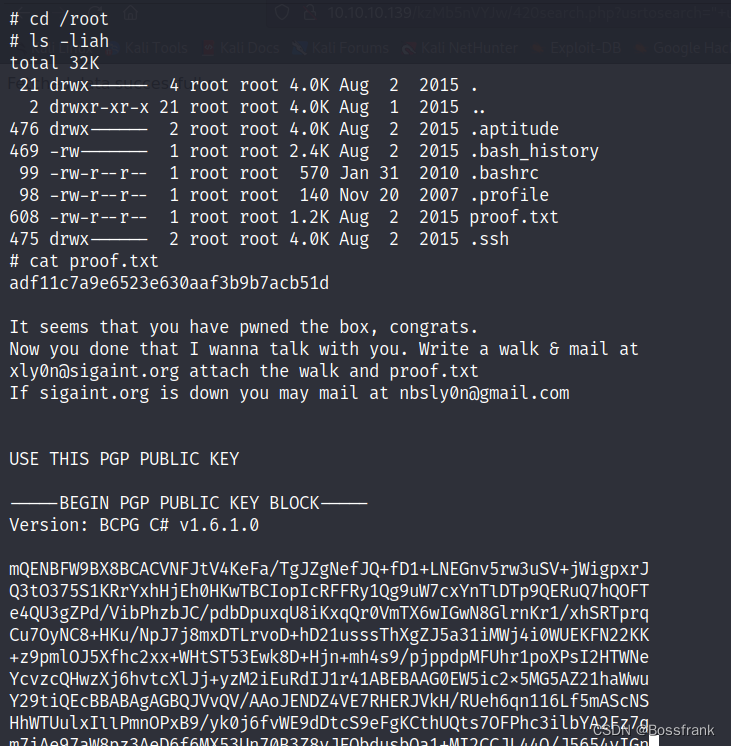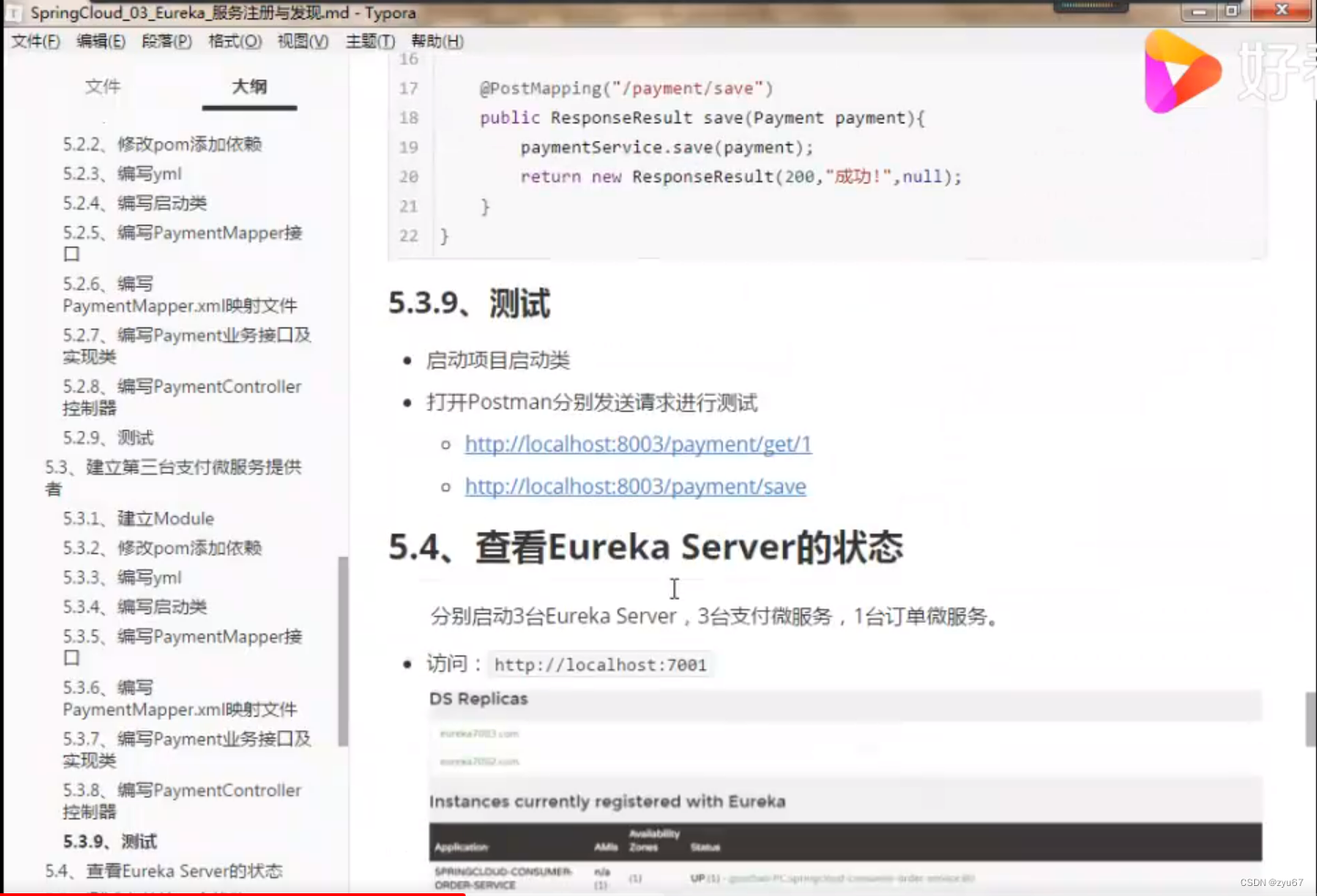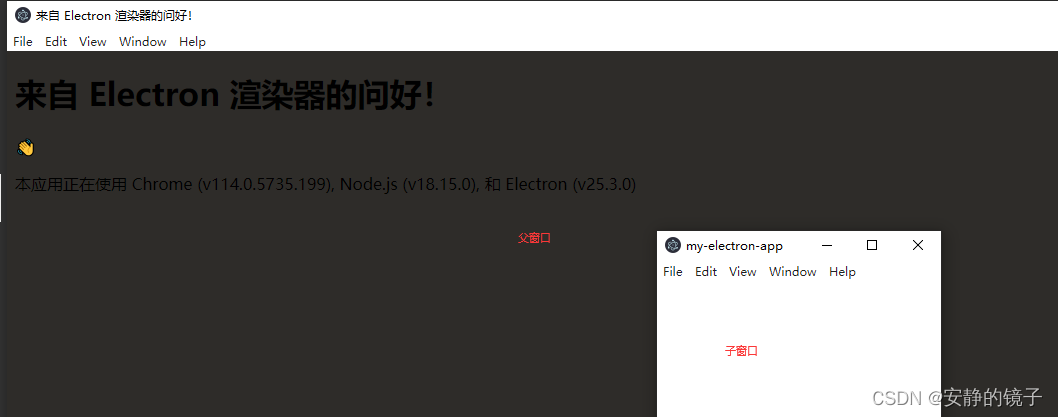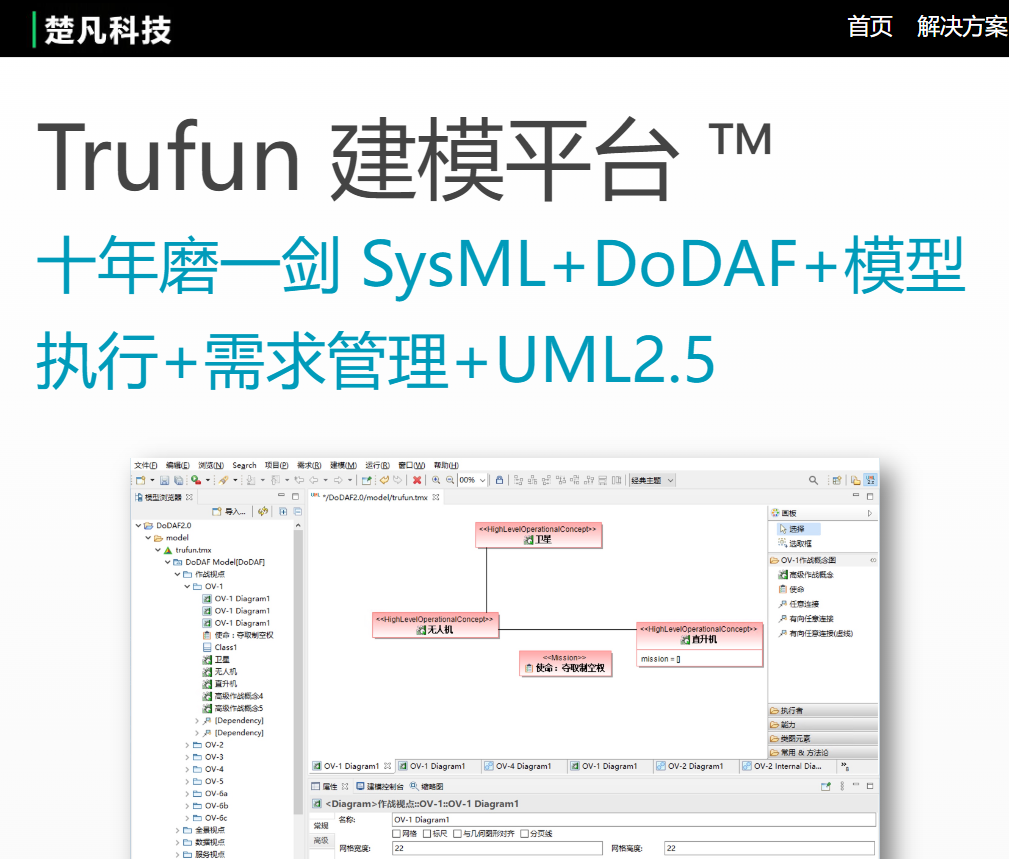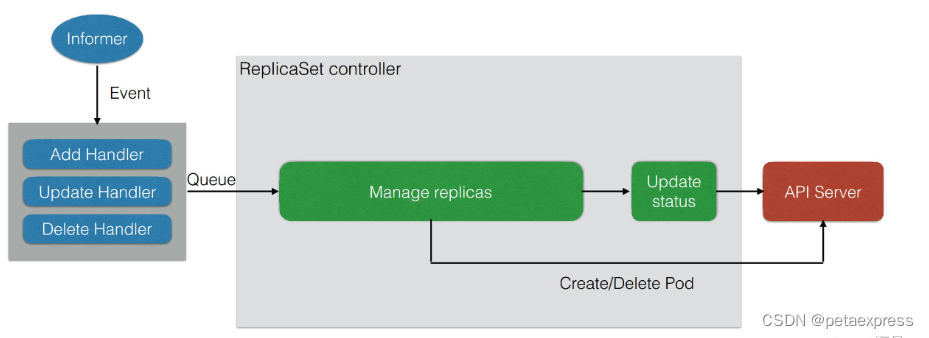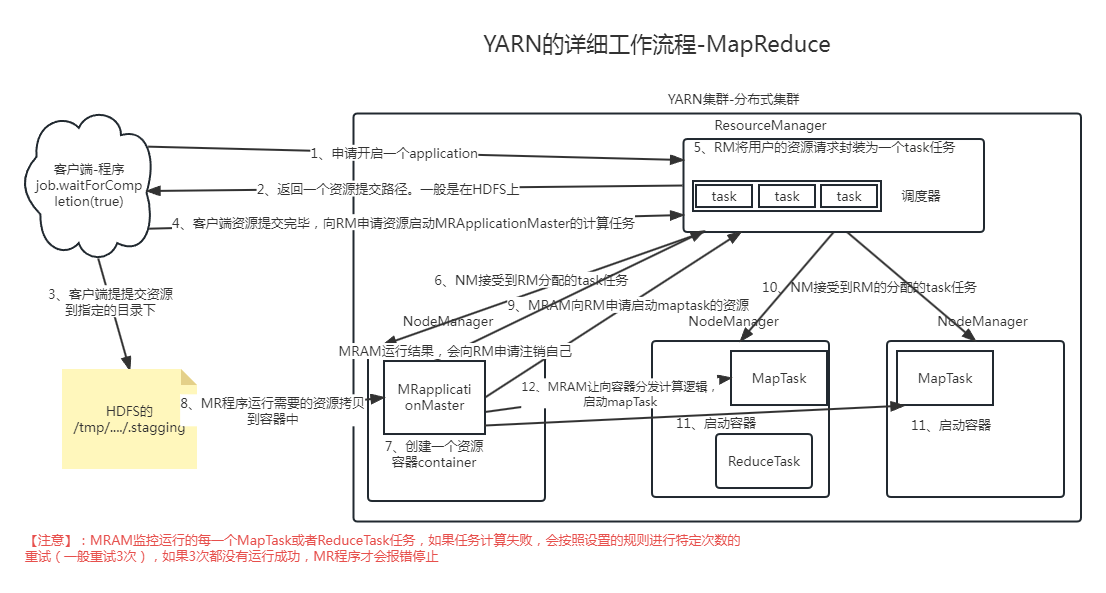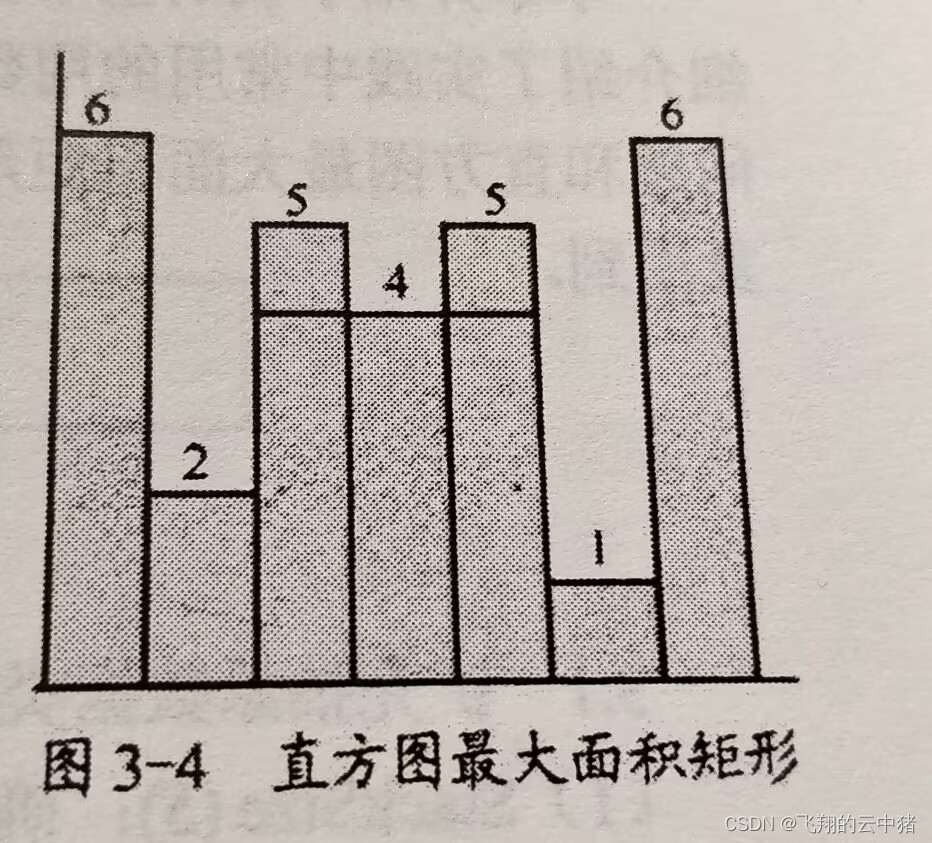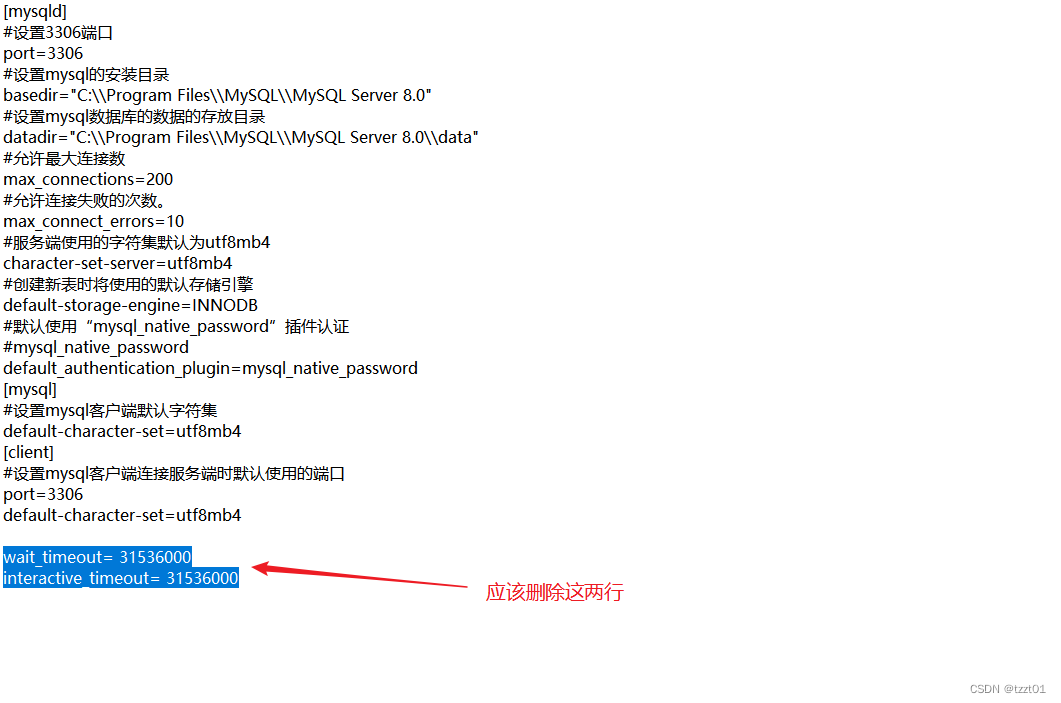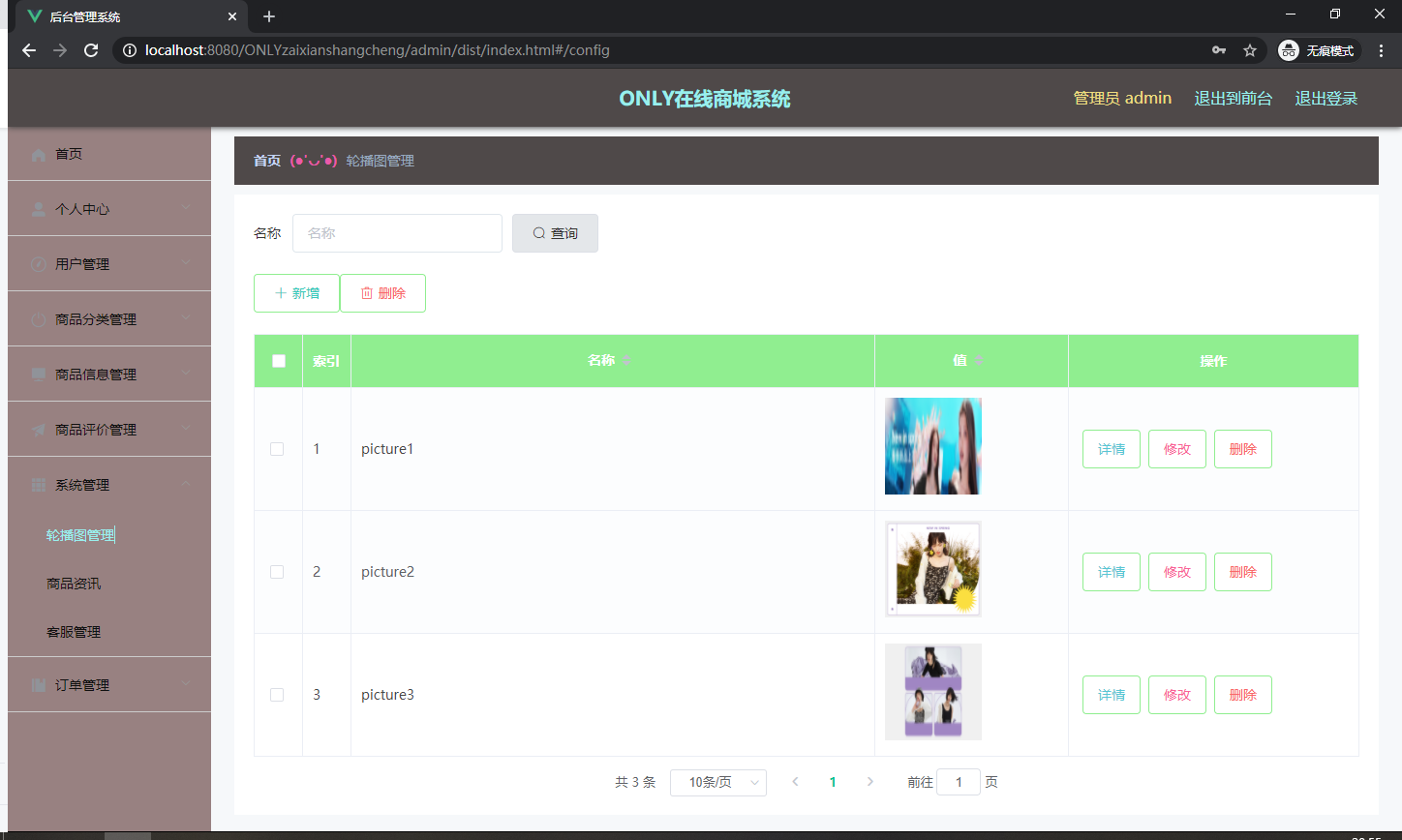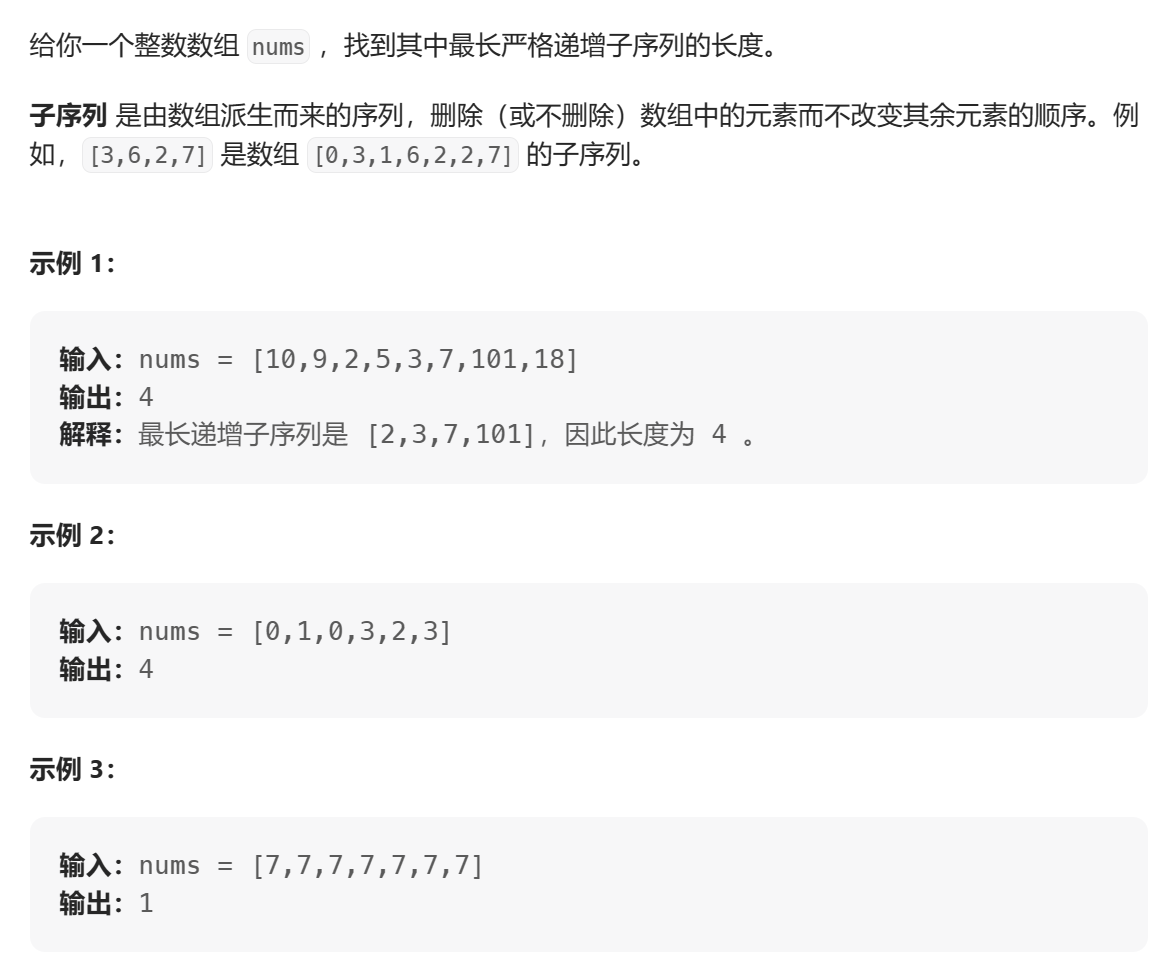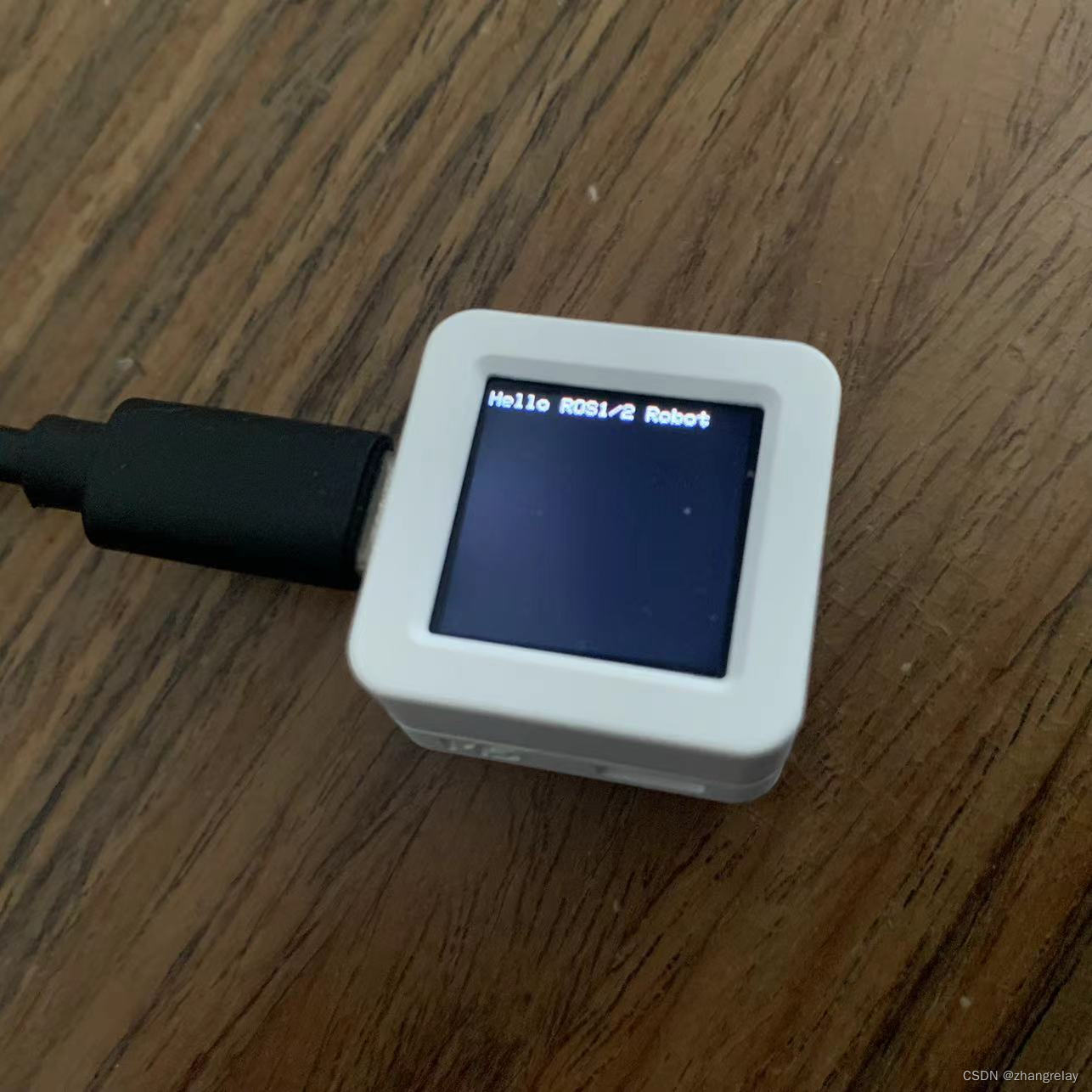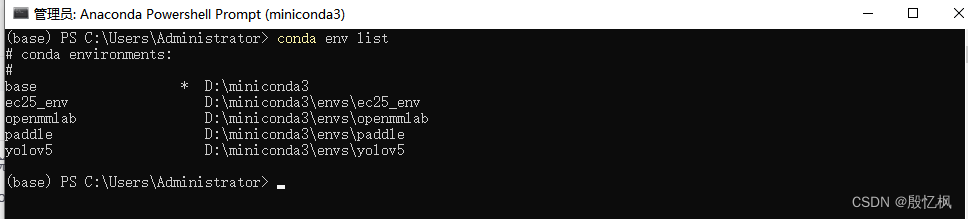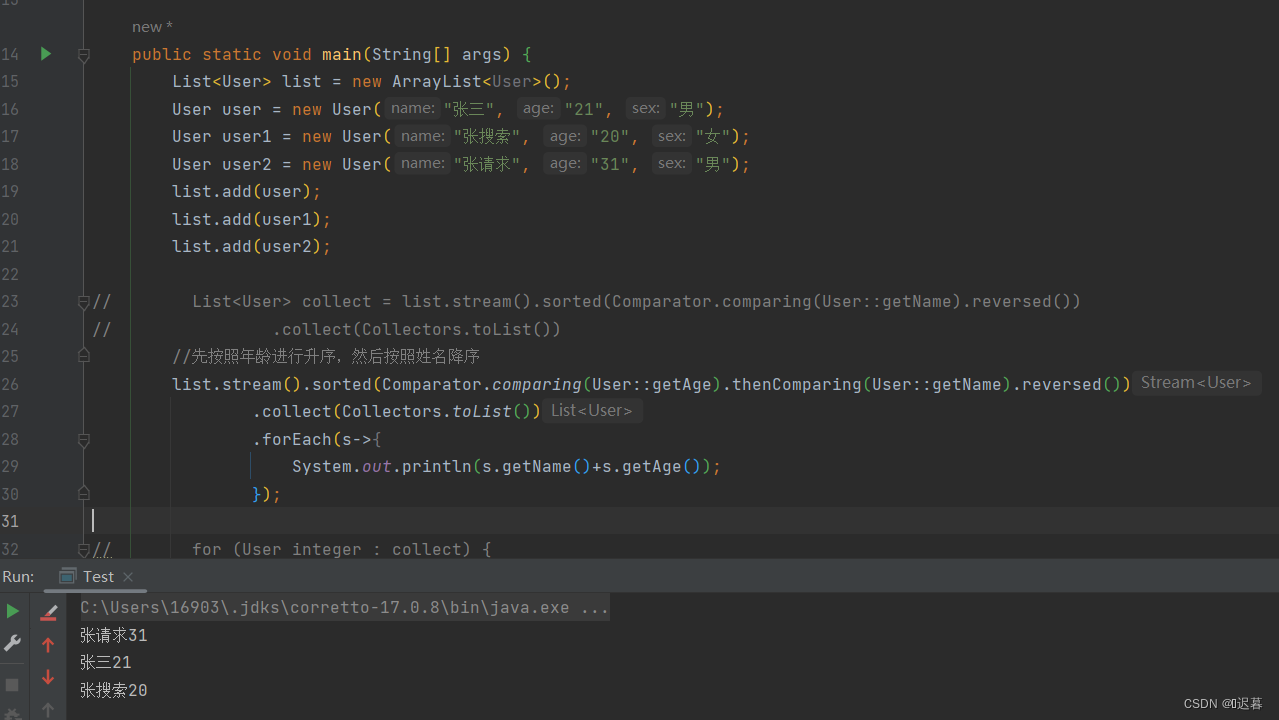vue3-element-admin 是基于 vue-element-admin 升级的 Vue3 + Element Plus 版本的后台管理前端解决方案,技术栈为 Vue3 + Vite4 + TypeScript + Element Plus + Pinia + Vue Router 等当前主流框架。
相较于其他管理前端框架,vue3-element-admin 的优势在于一有一无 (有配套后端、无复杂封装):
配套完整 Java 后端 权限管理系统,开箱即用,提供 OpenAPI 文档 搭配 Apifox 生成 Node、Python、Go等其他服务端代码;
完全基于 vue-element-admin 升级的 Vue3 版本,没有对框架(Element Plus)的组件再封装,上手成本低和扩展性高。
前言
本篇是 vue3-element-admin v2.x 版本从 0 到 1,相较于 v1.x 版本 主要增加了对原子CSS(UnoCSS)、按需自动导入、暗黑模式的支持。
项目预览
在线预览
https://vue3.youlai.tech/
首页控制台
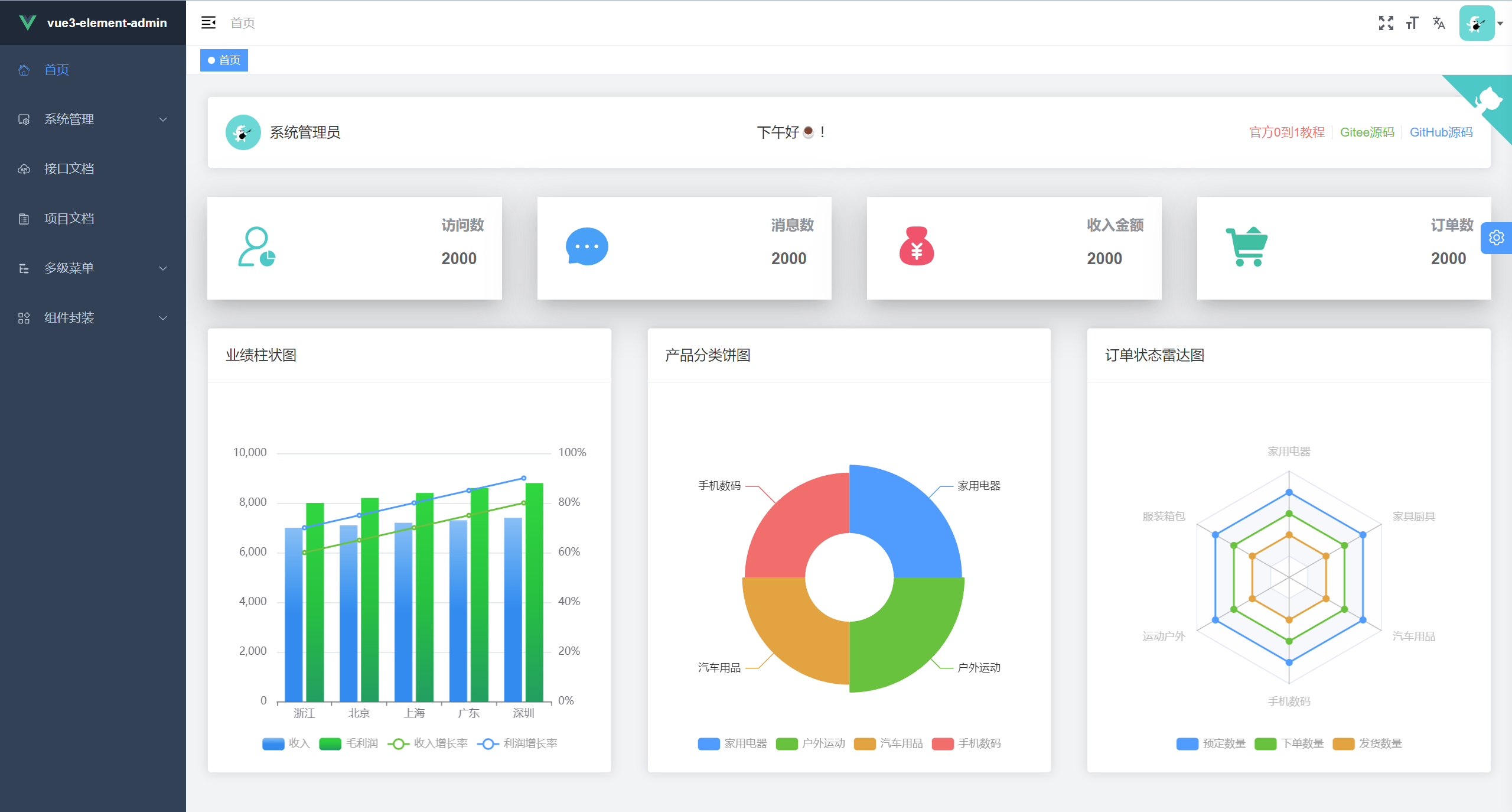 |
|---|
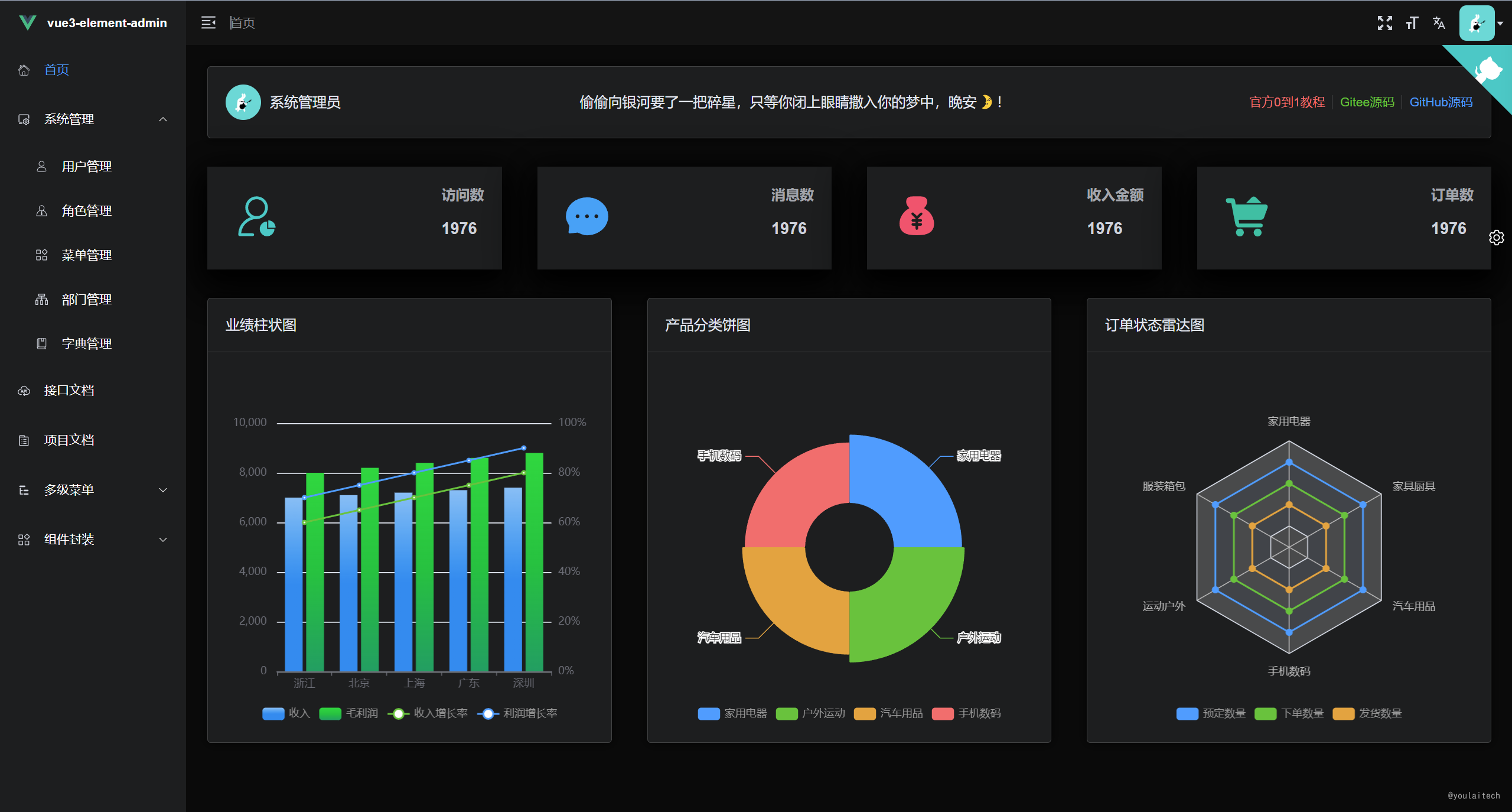 |
接口文档
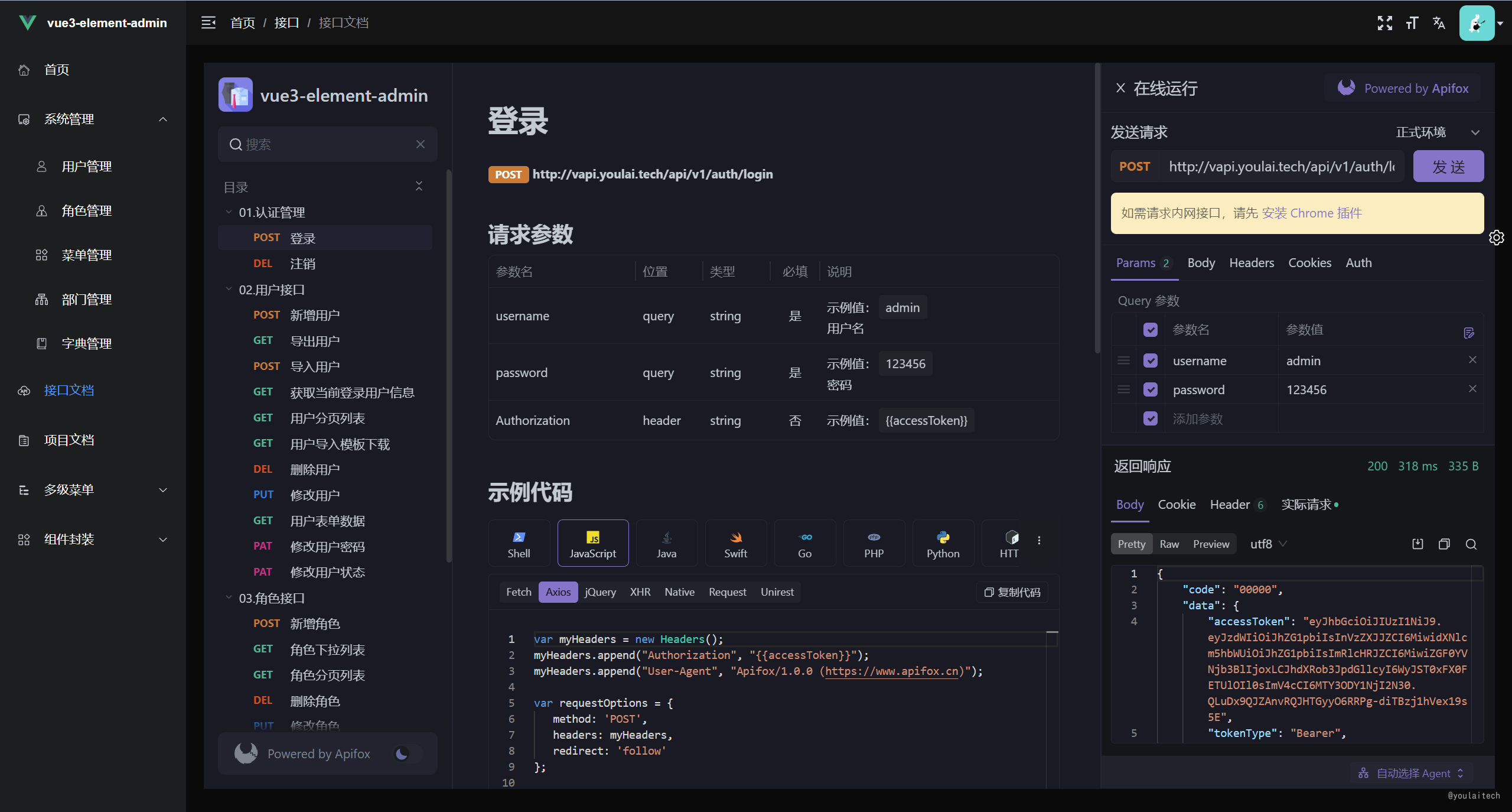
权限管理系统
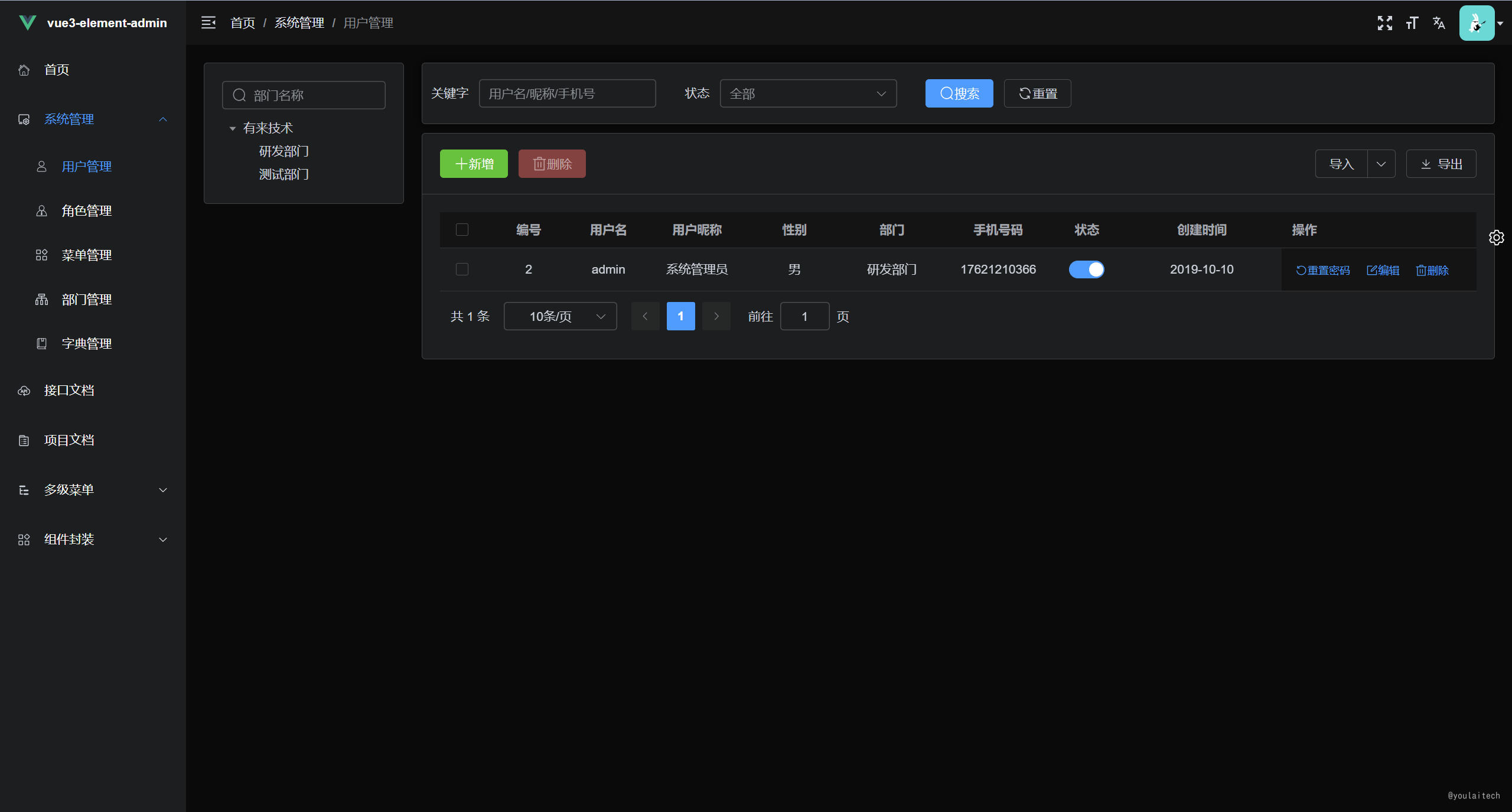 | 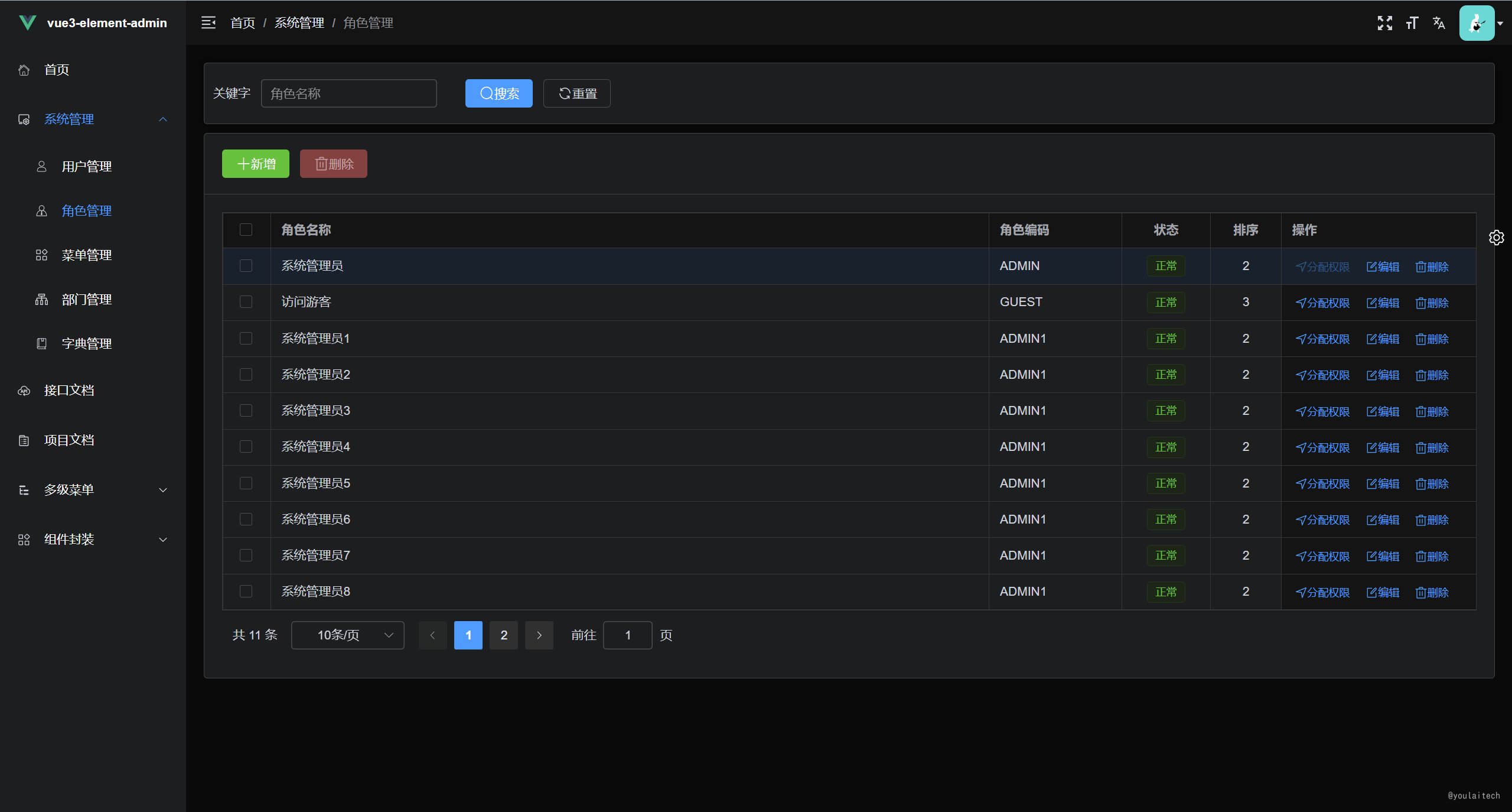 |
|---|---|
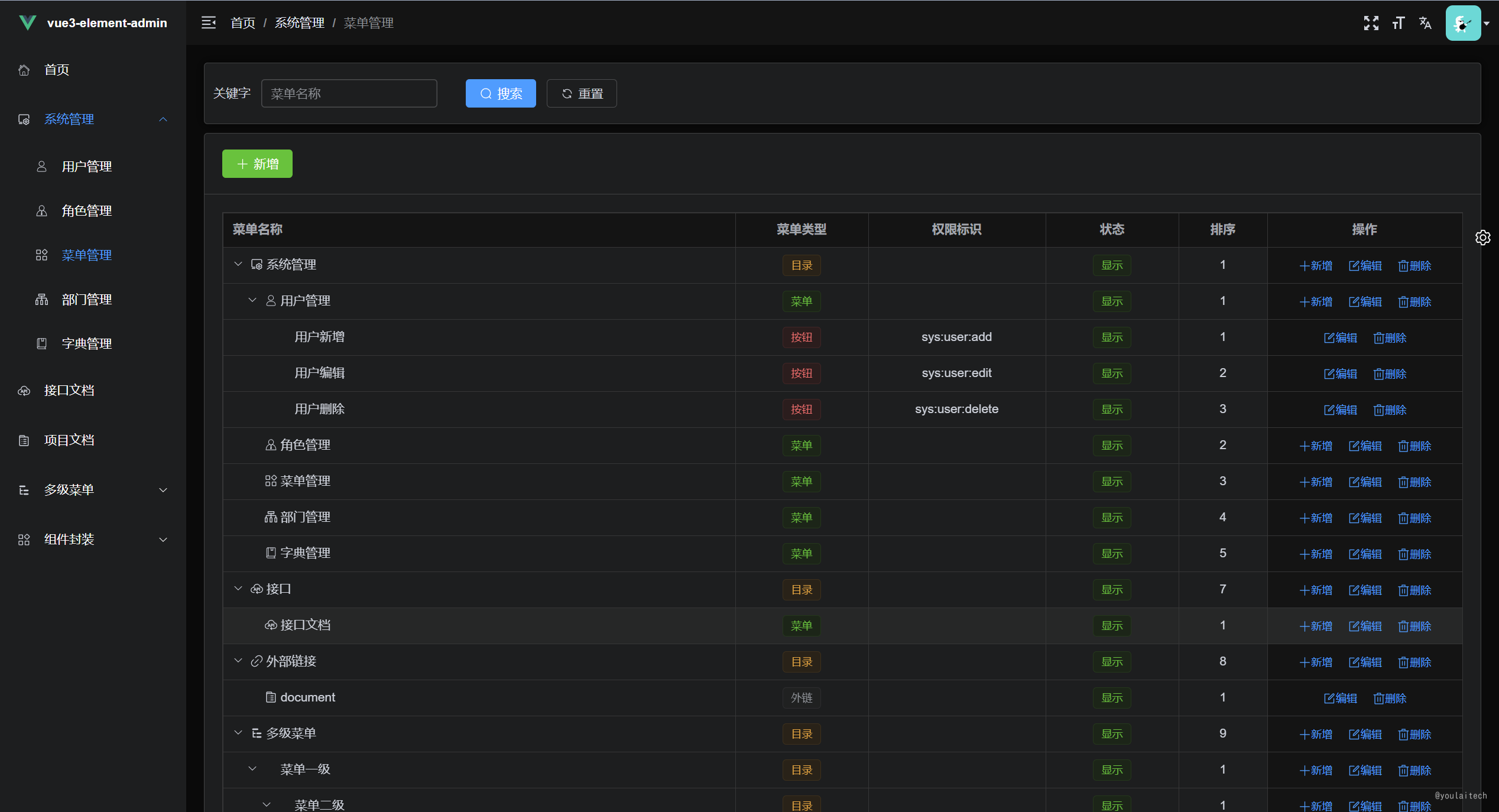 | 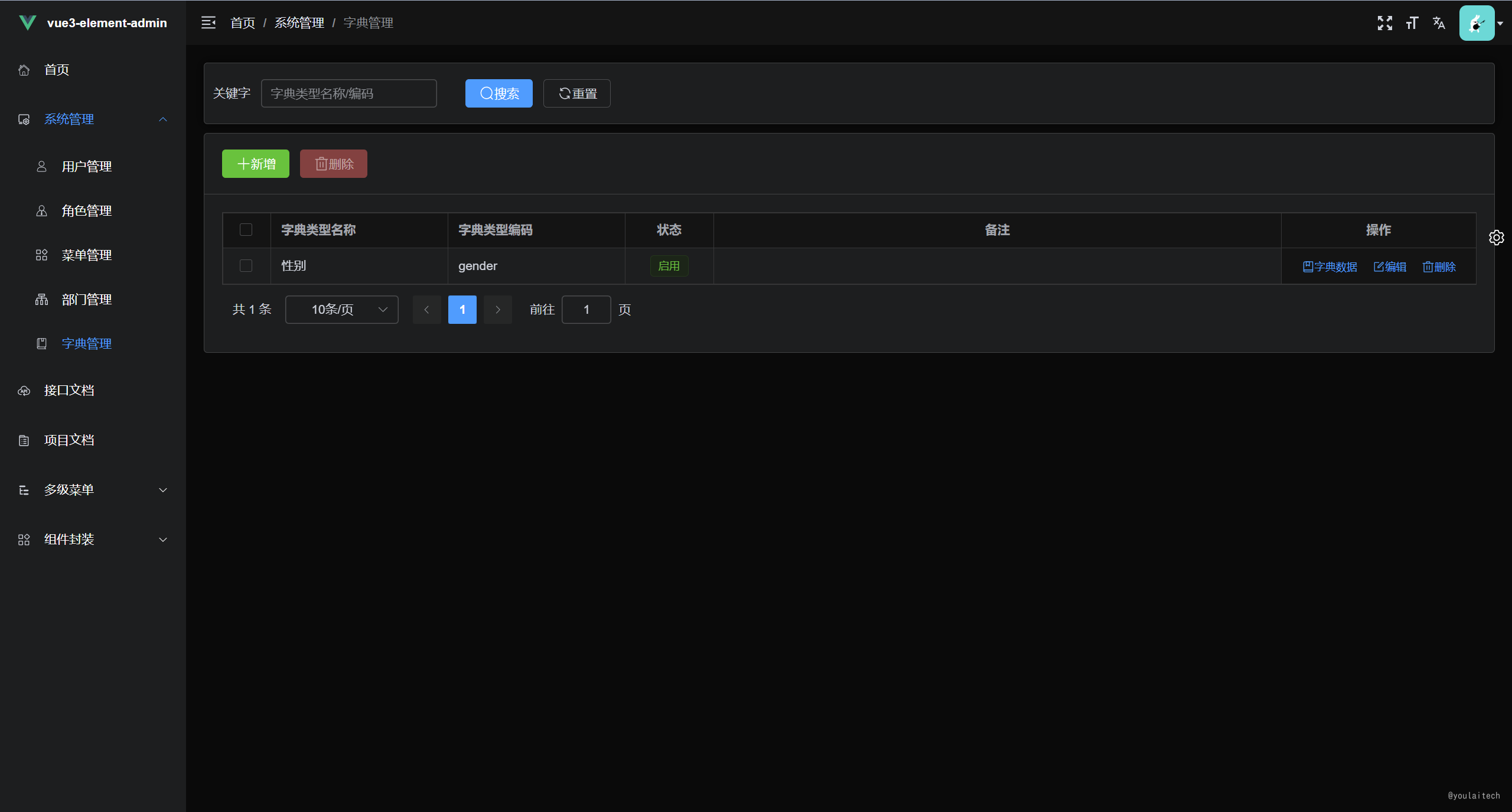 |
扩展生态
youlai-mall 有来开源商城:Spring Cloud微服务+ vue3-element-admin+uni-app
| youlai-mall 商品管理 | mall-app 移动端 |
|---|---|
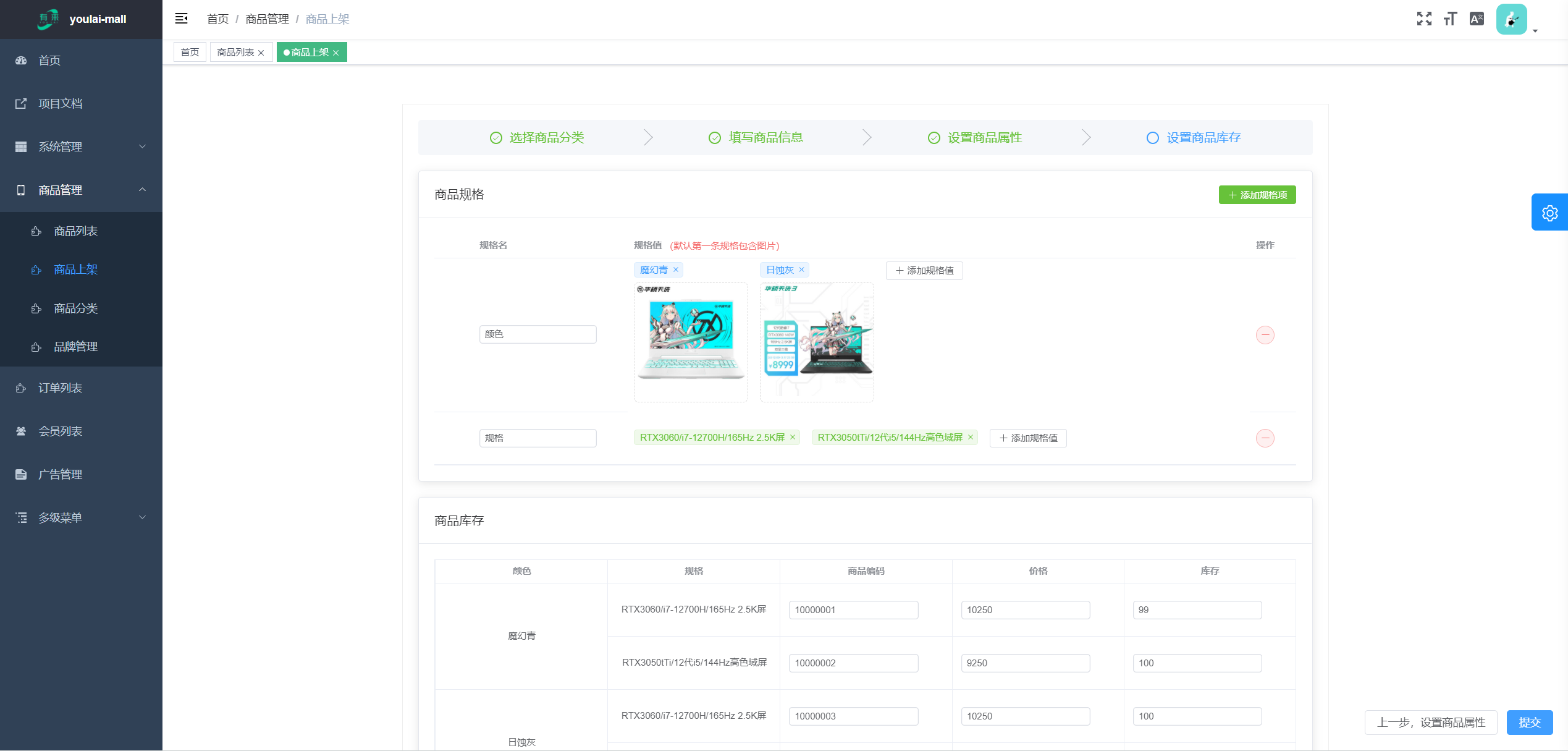 | 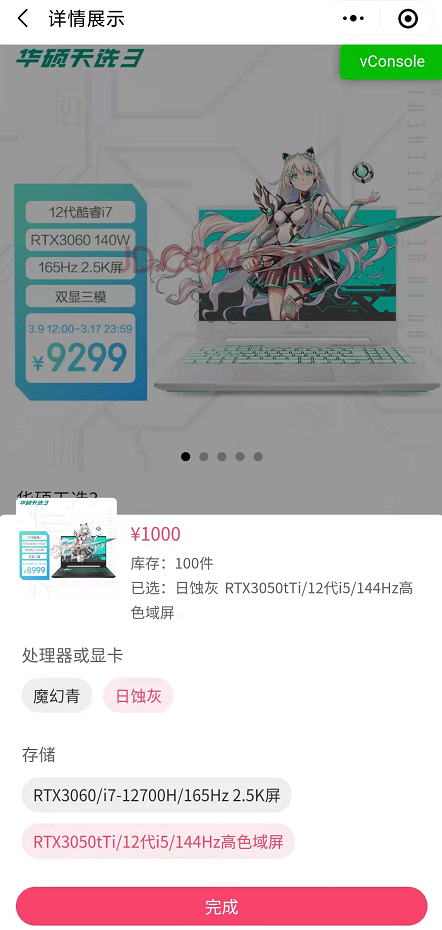 |
项目指南
功能清单
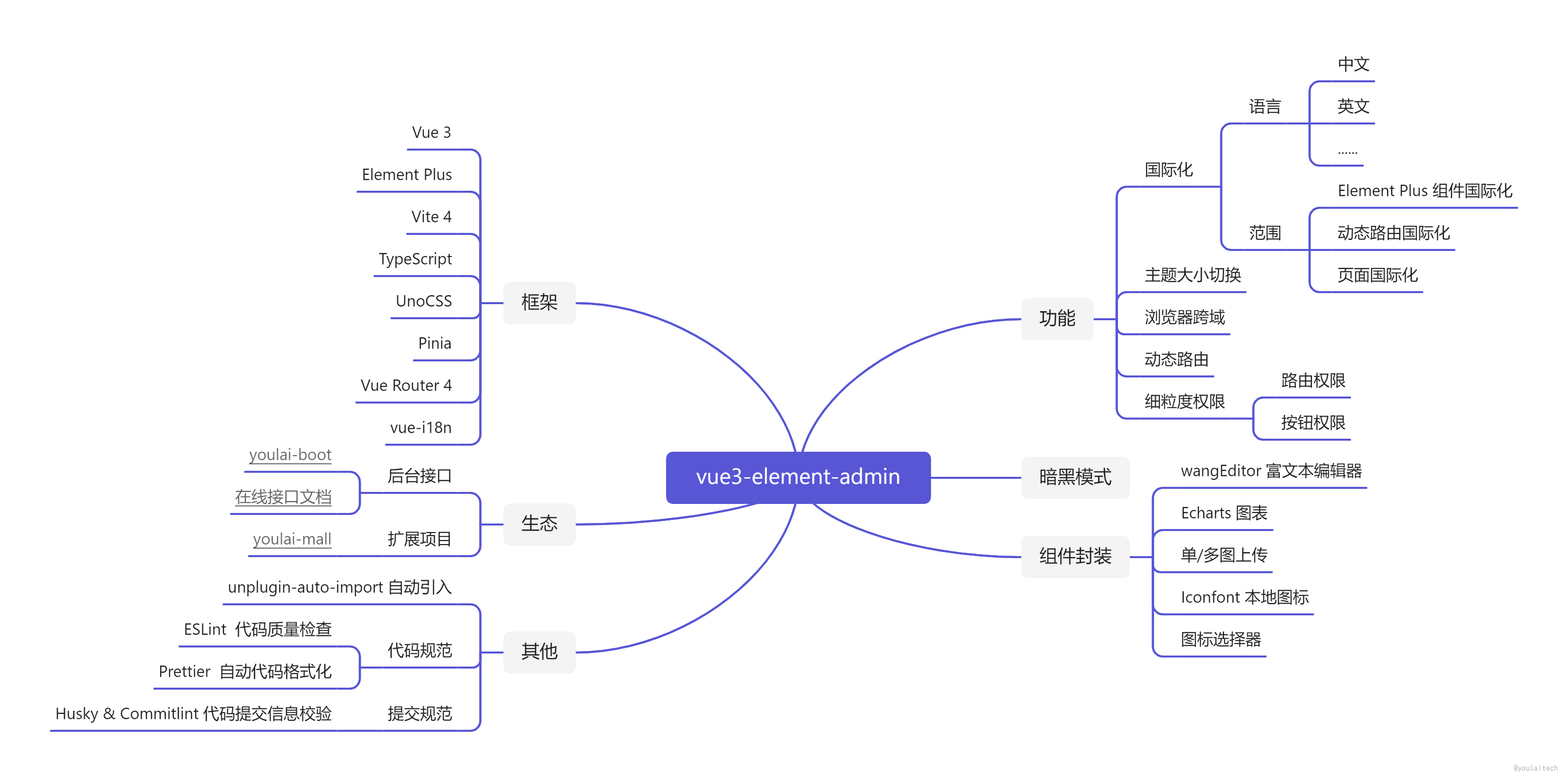
技术栈&官网
| 技术栈 | 描述 | 官网 |
|---|---|---|
| Vue3 | 渐进式 JavaScript 框架 | https://cn.vuejs.org/ |
| Element Plus | 基于 Vue 3,面向设计师和开发者的组件库 | https://element-plus.gitee.io/zh-CN/ |
| Vite | 前端开发与构建工具 | https://cn.vitejs.dev/ |
| TypeScript | 微软新推出的一种语言,是 JavaScript 的超集 | https://www.tslang.cn/ |
| Pinia | 新一代状态管理工具 | https://pinia.vuejs.org/ |
| Vue Router | Vue.js 的官方路由 | https://router.vuejs.org/zh/ |
| wangEditor | Typescript 开发的 Web 富文本编辑器 | https://www.wangeditor.com/ |
| Echarts | 一个基于 JavaScript 的开源可视化图表库 | https://echarts.apache.org/zh/ |
| vue-i18n | Vue 国际化多语言插件 | https://vue-i18n.intlify.dev/ |
| VueUse | 基于Vue组合式API的实用工具集(类比HuTool工具) | http://www.vueusejs.com/ |
前/后端源码
| Gitee | Github | |
|---|---|---|
| 前端 | vue3-element-admin | vue3-element-admin |
| 后端 | youlai-boot | youlai-boot |
接口文档
- 接口调用地址:https://vapi.youlai.tech
- 接口文档地址:在线接口文档
- OpenAPI 3.0 文档地址:http://vapi.youlai.tech/v3/api-docs
环境准备
| 名称 | 备注 | |
|---|---|---|
| 开发工具 | VSCode 下载 | - |
| 运行环境 | Node 16+ 下载 | 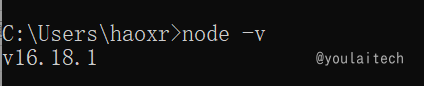 |
| VSCode插件(必装) | 插件市场搜索 Vue Language Features (Volar) 和 TypeScript Vue Plugin (Volar) 安装,且禁用 Vetur | 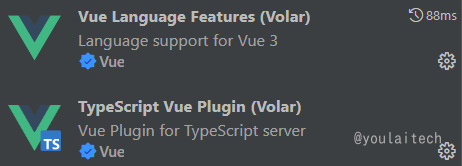 |
项目初始化
按照 🍃Vite 官方文档 - 搭建第一个 Vite 项目 说明,执行以下命令完成 vue 、typescirpt 模板项目的初始化
npm init vite@latest vue3-element-admin --template vue-ts
-
**
vue3-element-admin**: 自定义的项目名称 -
vue-ts:vue+typescript模板的标识,查看 create-vite 以获取每个模板的更多细节:vue,vue-ts,react,react-ts

初始化完成项目位于 D:\project\demo\vue3-element-admin , 使用 VSCode 导入,执行以下命令启动:
npm install
npm run dev

浏览器访问 localhost:5173 预览

路径别名配置
相对路径别名配置,使用 @ 代替 src
Vite 配置
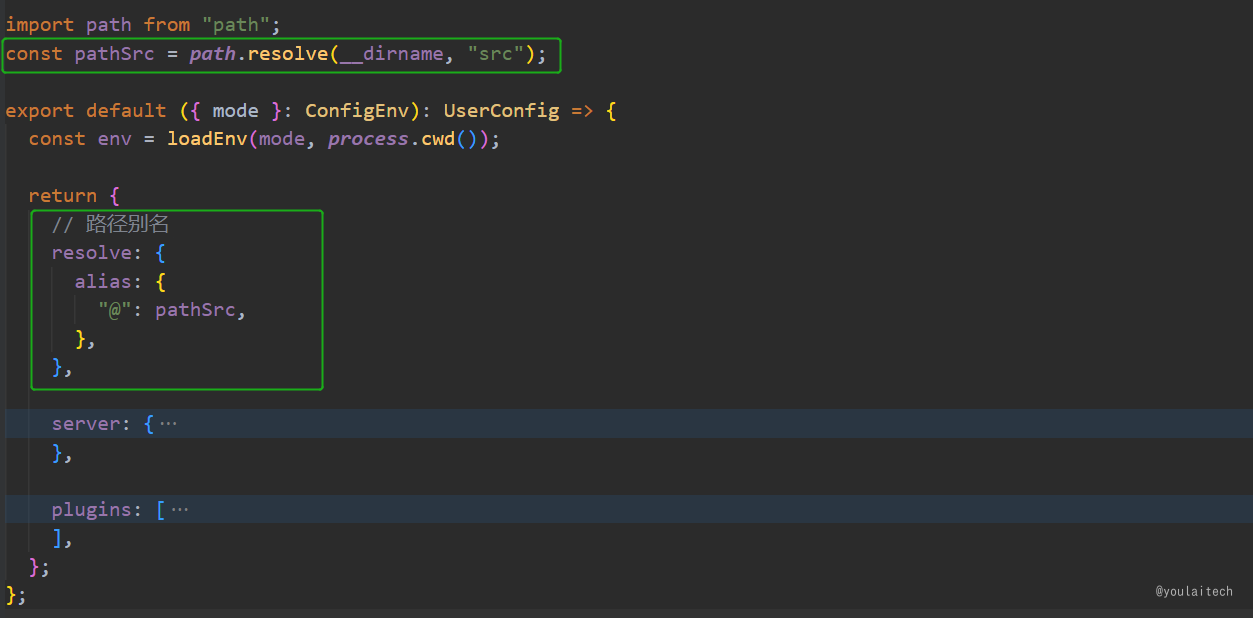
TypeScirpt 编译器配置
// tsconfig.json
"compilerOptions": {
...
"baseUrl": "./", // 解析非相对模块的基地址,默认是当前目录
"paths": { // 路径映射,相对于baseUrl
"@/*": ["src/*"]
}
}
路径别名使用
// src/App.vue
import HelloWorld from '/src/components/HelloWorld.vue'
↓
import HelloWorld from '@/components/HelloWorld.vue'

安装自动导入
Element Plus 官方文档中推荐
按需自动导入的方式,而此需要使用额外的插件unplugin-auto-import和unplugin-vue-components来导入要使用的组件。所以在整合Element Plus之前先了解下自动导入的概念和作用
概念
为了避免在多个页面重复引入 API 或 组件,由此而产生的自动导入插件来节省重复代码和提高开发效率。
| 插件 | 概念 | 自动导入对象 |
|---|---|---|
| unplugin-auto-import | 按需自动导入API | ref,reactive,watch,computed 等API |
| unplugin-vue-components | 按需自动导入组件 | Element Plus 等三方库和指定目录下的自定义组件 |
看下自动导入插件未使用和使用的区别:
| 插件名 | 未使用自动导入 | 使用自动导入 |
|---|---|---|
| unplugin-auto-import | 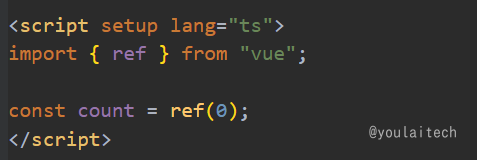 | 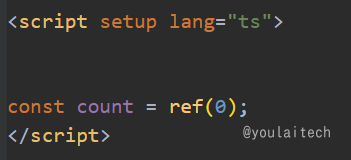 |
| unplugin-vue-components | 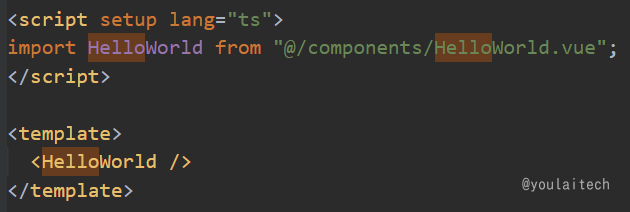 | 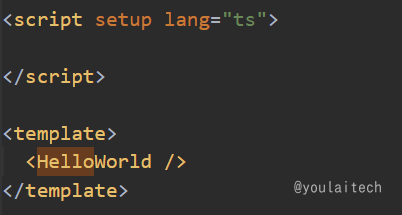 |
安装插件依赖
npm install -D unplugin-auto-import unplugin-vue-components
vite.config.ts - 自动导入配置
新建 /src/types 目录用于存放自动导入函数和组件的TS类型声明文件
import AutoImport from "unplugin-auto-import/vite";
import Components from "unplugin-vue-components/vite";
plugins: [
AutoImport({
// 自动导入 Vue 相关函数,如:ref, reactive, toRef 等
imports: ["vue"],
eslintrc: {
enabled: true, // 是否自动生成 eslint 规则,建议生成之后设置 false
filepath: "./.eslintrc-auto-import.json", // 指定自动导入函数 eslint 规则的文件
},
dts: path.resolve(pathSrc, "types", "auto-imports.d.ts"), // 指定自动导入函数TS类型声明文件路径
}),
Components({
dts: path.resolve(pathSrc, "types", "components.d.ts"), // 指定自动导入组件TS类型声明文件路径
}),
]
.eslintrc.cjs - 自动导入函数 eslint 规则引入
"extends": [
"./.eslintrc-auto-import.json"
],
tsconfig.json - 自动导入TS类型声明文件引入
{
"include": ["src/**/*.d.ts"]
}
自动导入效果
运行项目 npm run dev 自动
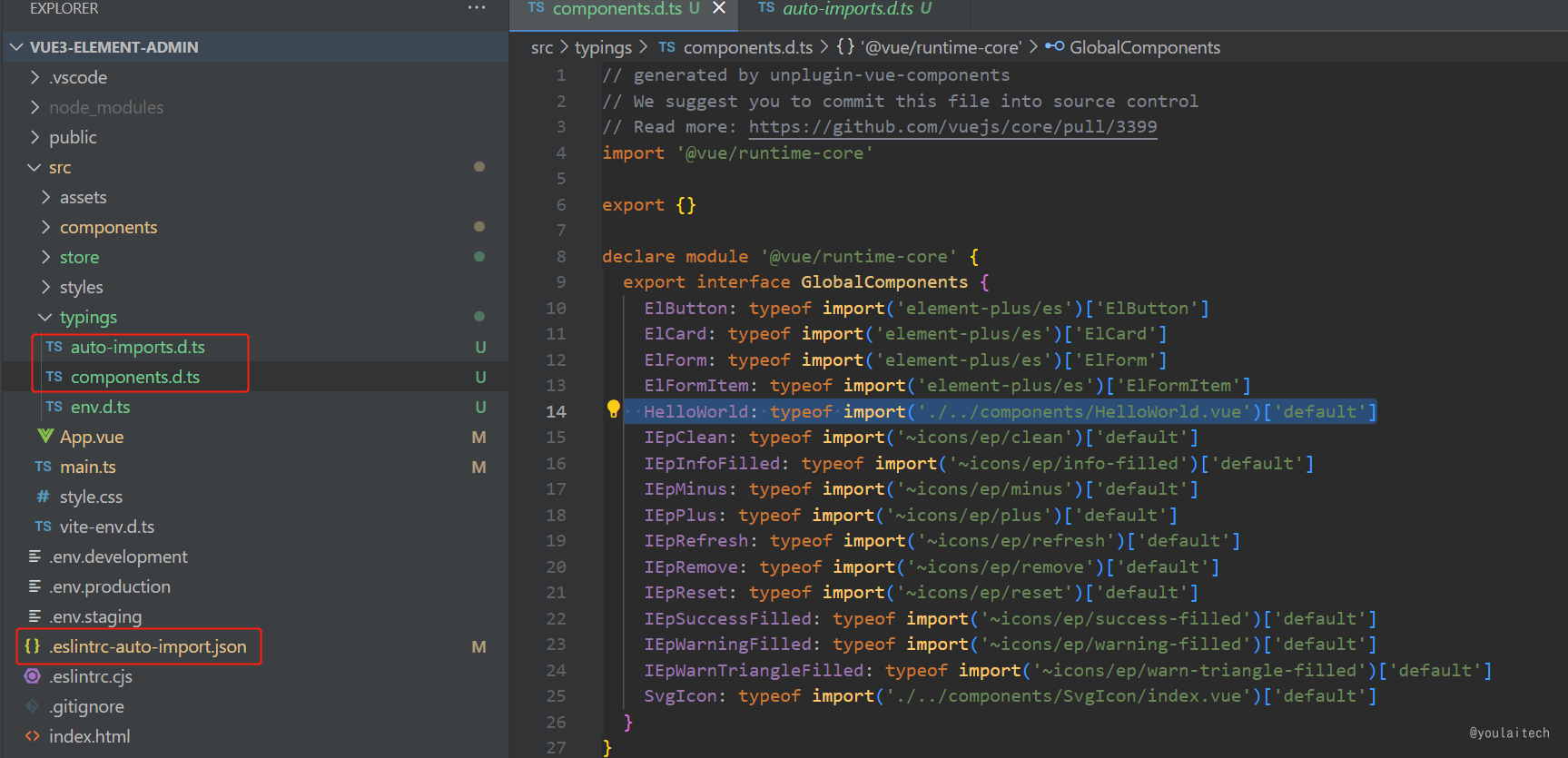
整合 Element Plus
参考: element plus 按需自动导入
需要完成上面一节的 自动导入 的安装和配置
安装 Element Plus
npm install element-plus
安装自动导入 Icon 依赖
npm i -D unplugin-icons
vite.config.ts 配置
参考: element-plus-best-practices - vite.config.ts
// vite.config.ts
import { ElementPlusResolver } from "unplugin-vue-components/resolvers";
import Icons from "unplugin-icons/vite";
import IconsResolver from "unplugin-icons/resolver";
export default ({ mode }: ConfigEnv): UserConfig => {
return {
plugins: [
// ...
AutoImport({
// ...
resolvers: [
// 自动导入 Element Plus 相关函数,如:ElMessage, ElMessageBox... (带样式)
ElementPlusResolver(),
// 自动导入图标组件
IconsResolver({}),
]
vueTemplate: true, // 是否在 vue 模板中自动导入
dts: path.resolve(pathSrc, 'types', 'auto-imports.d.ts') // 自动导入组件类型声明文件位置,默认根目录
}),
Components({
resolvers: [
// 自动导入 Element Plus 组件
ElementPlusResolver(),
// 自动注册图标组件
IconsResolver({
enabledCollections: ["ep"] // element-plus图标库,其他图标库 https://icon-sets.iconify.design/
}),
],
dts: path.resolve(pathSrc, "types", "components.d.ts"), // 自动导入组件类型声明文件位置,默认根目录
}),
Icons({
// 自动安装图标库
autoInstall: true,
}),
],
};
};
示例代码
<!-- src/components/HelloWorld.vue -->
<div>
<el-button type="success"><i-ep-SuccessFilled />Success</el-button>
<el-button type="info"><i-ep-InfoFilled />Info</el-button>
<el-button type="warning"><i-ep-WarningFilled />Warning</el-button>
<el-button type="danger"><i-ep-WarnTriangleFilled />Danger</el-button>
</div>
效果预览
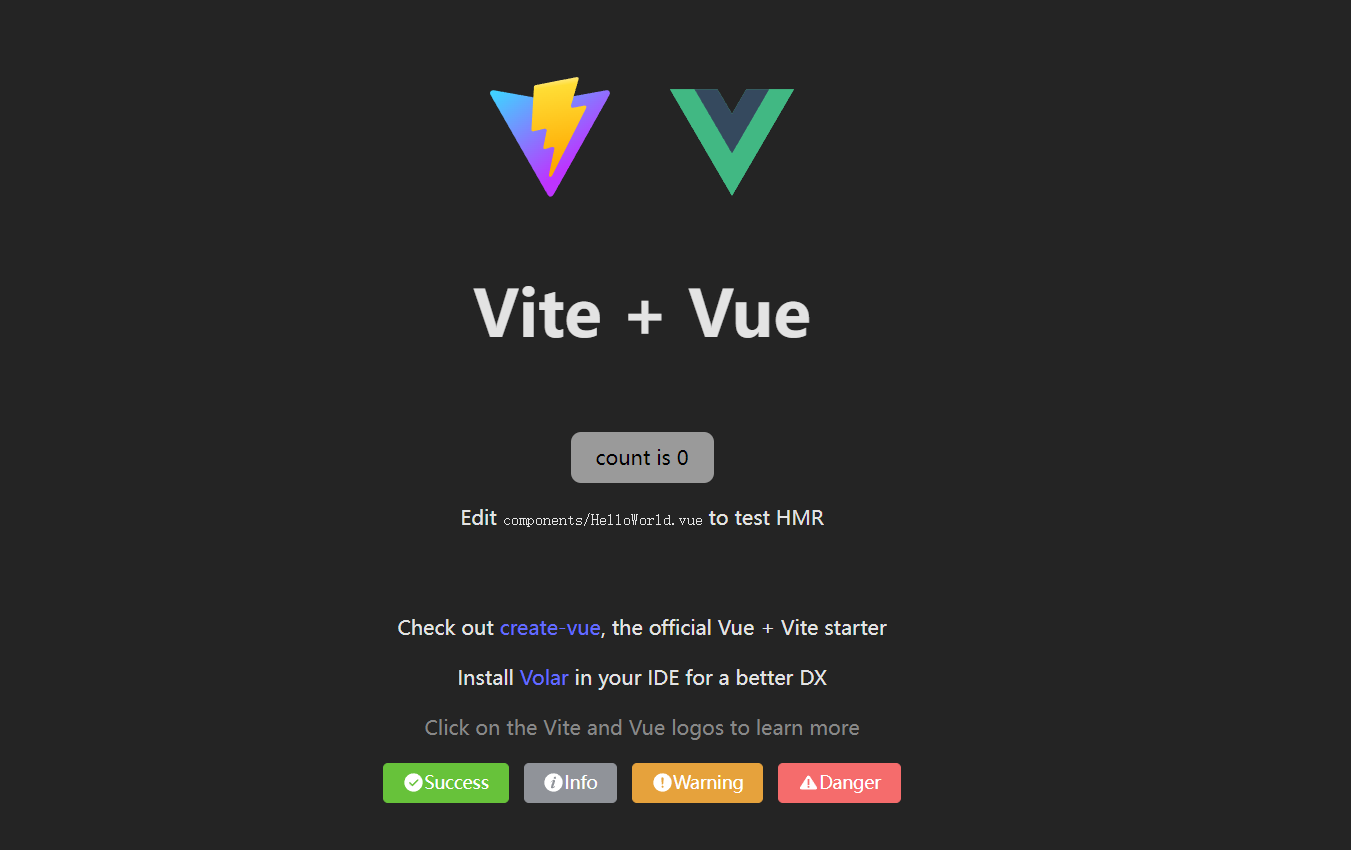
整合 SVG 图标
通过 vite-plugin-svg-icons 插件整合
Iconfont第三方图标库实现本地图标
参考: vite-plugin-svg-icons 安装文档
安装依赖
npm install -D fast-glob@3.2.11
npm install -D vite-plugin-svg-icons@2.0.1
创建 src/assets/icons 目录 , 放入从 Iconfont 复制的 svg 图标

main.ts 引入注册脚本
// src/main.ts
import 'virtual:svg-icons-register';
vite.config.ts 配置插件
// vite.config.ts
import { createSvgIconsPlugin } from 'vite-plugin-svg-icons';
export default ({command, mode}: ConfigEnv): UserConfig => {
return (
{
plugins: [
createSvgIconsPlugin({
// 指定需要缓存的图标文件夹
iconDirs: [path.resolve(process.cwd(), 'src/assets/icons')],
// 指定symbolId格式
symbolId: 'icon-[dir]-[name]',
})
]
}
)
}
SVG 组件封装
<!-- src/components/SvgIcon/index.vue -->
<script setup lang="ts">
const props = defineProps({
prefix: {
type: String,
default: "icon",
},
iconClass: {
type: String,
required: false,
},
color: {
type: String,
},
size: {
type: String,
default: "1em",
},
});
const symbolId = computed(() => `#${props.prefix}-${props.iconClass}`);
</script>
<template>
<svg
aria-hidden="true"
class="svg-icon"
:style="'width:' + size + ';height:' + size"
>
<use :xlink:href="symbolId" :fill="color" />
</svg>
</template>
<style scoped>
.svg-icon {
display: inline-block;
outline: none;
width: 1em;
height: 1em;
vertical-align: -0.15em; /* 因icon大小被设置为和字体大小一致,而span等标签的下边缘会和字体的基线对齐,故需设置一个往下的偏移比例,来纠正视觉上的未对齐效果 */
fill: currentColor; /* 定义元素的颜色,currentColor是一个变量,这个变量的值就表示当前元素的color值,如果当前元素未设置color值,则从父元素继承 */
overflow: hidden;
}
</style>
组件使用
<!-- src/components/HelloWorld.vue -->
<template>
<el-button type="info"><svg-icon icon-class="block"/>SVG 本地图标</el-button>
</template>

整合 SCSS
一款CSS预处理语言,SCSS 是 Sass 3 引入新的语法,其语法完全兼容 CSS3,并且继承了 Sass 的强大功能。
安装依赖
npm i -D sass
创建 variables.scss 变量文件,添加变量 $bg-color 定义,注意规范变量以 $ 开头
// src/styles/variables.scss
$bg-color:#242424;
Vite 配置导入 SCSS 全局变量文件
// vite.config.ts
css: {
// CSS 预处理器
preprocessorOptions: {
//define global scss variable
scss: {
javascriptEnabled: true,
additionalData: `@use "@/styles/variables.scss" as *;`
}
}
}
style 标签使用SCSS全局变量
<!-- src/components/HelloWorld.vue -->
<template>
<div class="box" />
</template>
<style lang="scss" scoped>
.box {
width: 100px;
height: 100px;
background-color: $bg-color;
}
</style>
上面导入的 SCSS 全局变量在 TypeScript 不生效的,需要创建一个以 .module.scss 结尾的文件
// src/styles/variables.module.scss
// 导出 variables.scss 文件的变量
:export{
bgColor:$bg-color
}
TypeScript 使用 SCSS 全局变量
<!-- src/components/HelloWorld.vue -->
<script setup lang="ts">
import variables from "@/styles/variables.module.scss";
console.log(variables.bgColor)
</script>
<template>
<div style="width:100px;height:100px" :style="{ 'background-color': variables.bgColor }" />
</template>
整合 UnoCSS
UnoCSS 是一个具有高性能且极具灵活性的即时原子化 CSS 引擎 。
参考:Vite 安装 UnoCSS 官方文档
安装依赖
npm install -D unocss
vite.config.ts 配置
// vite.config.ts
import UnoCSS from 'unocss/vite'
export default {
plugins: [
UnoCSS({ /* options */ }),
],
}
main.ts 引入 uno.css
// src/main.ts
import 'uno.css'
VSCode 安装 UnoCSS 插件

再看下具体使用方式和实际效果:
| 代码 | 效果 |
|---|---|
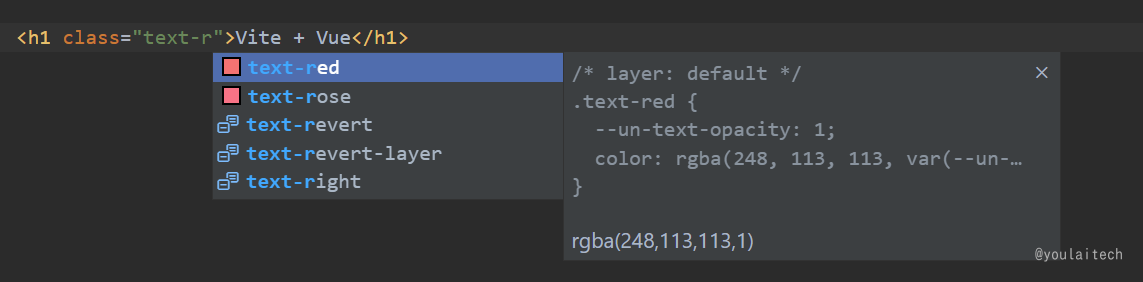 |  |
如果UnoCSS 插件智能提示不生效,请参考:VSCode插件UnoCSS智能提示不生效解决 。
整合 Pinia
Pinia 是 Vue 的专属状态管理库,它允许你跨组件或页面共享状态。
参考:Pinia 官方文档
安装依赖
npm install pinia
main.ts 引入 pinia
// src/main.ts
import { createPinia } from "pinia";
import App from "./App.vue";
createApp(App).use(createPinia()).mount("#app");
定义 Store
根据 Pinia 官方文档-核心概念 描述 ,Store 定义分为选项式和组合式 , 先比较下两种写法的区别:
| 选项式 Option Store | 组合式 Setup Store |
|---|---|
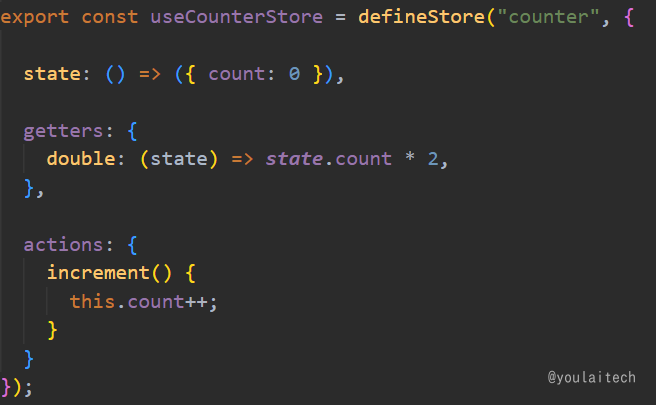 |  |
至于如何选择,官方给出的建议 :选择你觉得最舒服的那一个就好 。
这里选择组合式,新建文件 src/store/counter.ts
// src/store/counter.ts
import { defineStore } from "pinia";
export const useCounterStore = defineStore("counter", () => {
// ref变量 → state 属性
const count = ref(0);
// computed计算属性 → getters
const double = computed(() => {
return count.value * 2;
});
// function函数 → actions
function increment() {
count.value++;
}
return { count, double, increment };
});
父组件
<!-- src/App.vue -->
<script setup lang="ts">
import HelloWorld from "@/components/HelloWorld.vue";
import { useCounterStore } from "@/store/counter";
const counterStore = useCounterStore();
</script>
<template>
<h1 class="text-3xl">vue3-element-admin-父组件</h1>
<el-button type="primary" @click="counterStore.increment">count++</el-button>
<HelloWorld />
</template>
子组件
<!-- src/components/HelloWorld.vue -->
<script setup lang="ts">
import { useCounterStore } from "@/store/counter";
const counterStore = useCounterStore();
</script>
<template>
<el-card class="text-left text-white border-white border-1 border-solid mt-10 bg-[#242424]" >
<template #header> 子组件 HelloWorld.vue</template>
<el-form>
<el-form-item label="数字:"> {{ counterStore.count }}</el-form-item>
<el-form-item label="加倍:"> {{ counterStore.double }}</el-form-item>
</el-form>
</el-card>
</template>
效果预览
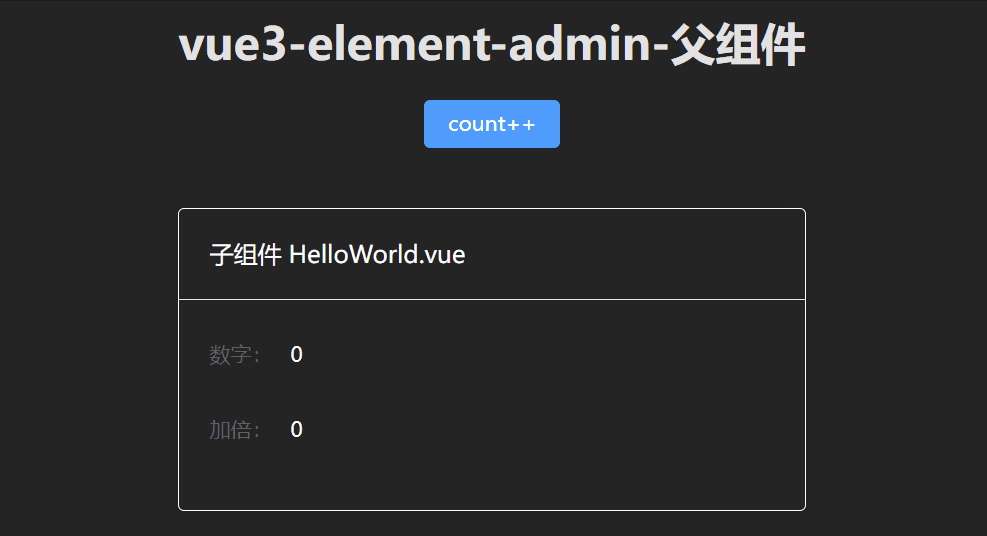
环境变量
Vite 环境变量主要是为了区分开发、测试、生产等环境的变量
参考: Vite 环境变量配置官方文档
env配置文件
项目根目录新建 .env.development 、.env.production
-
开发环境变量配置:.env.development
# 变量必须以 VITE_ 为前缀才能暴露给外部读取 VITE_APP_TITLE = 'vue3-element-admin' VITE_APP_PORT = 3000 VITE_APP_BASE_API = '/dev-api' -
生产环境变量配置:.env.production
VITE_APP_TITLE = 'vue3-element-admin' VITE_APP_PORT = 3000 VITE_APP_BASE_API = '/prod-api'
环境变量智能提示
新建 src/types/env.d.ts文件存放环境变量TS类型声明
// src/types/env.d.ts
interface ImportMetaEnv {
/**
* 应用标题
*/
VITE_APP_TITLE: string;
/**
* 应用端口
*/
VITE_APP_PORT: number;
/**
* API基础路径(反向代理)
*/
VITE_APP_BASE_API: string;
}
interface ImportMeta {
readonly env: ImportMetaEnv;
}
使用自定义环境变量就会有智能提示,环境变量的读取和使用请看下一节的跨域处理中的 vite.config.ts的配置。

跨域处理
跨域原理
浏览器同源策略: 协议、域名和端口都相同是同源,浏览器会限制非同源请求读取响应结果。
本地开发环境通过 Vite 配置反向代理解决浏览器跨域问题,生产环境则是通过 nginx 配置反向代理 。
vite.config.ts 配置代理
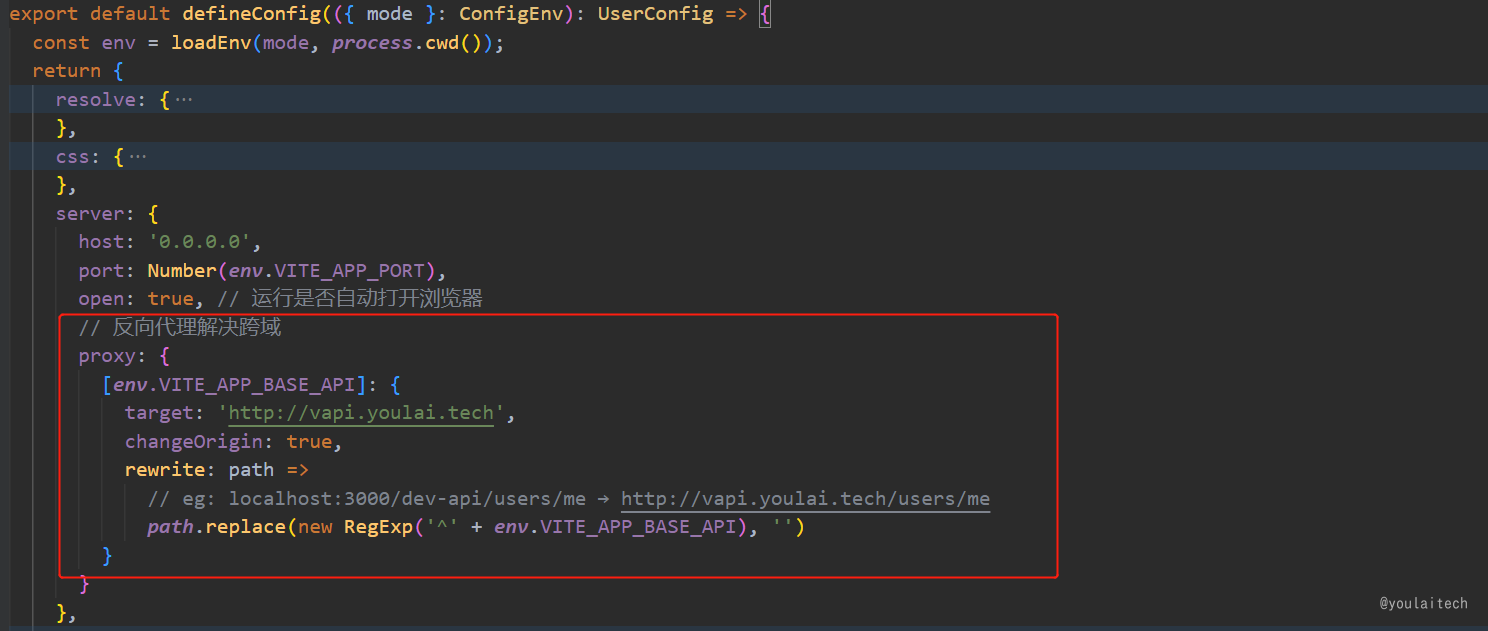
表面肉眼看到的请求地址: http://localhost:3000/dev-api/api/v1/users/me
真实访问的代理目标地址: http://vapi.youlai.tech/api/v1/users/me

整合 Axios
Axios 基于promise可以用于浏览器和node.js的网络请求库
参考: Axios 官方文档
安装依赖
npm install axios
Axios 工具类封装
// src/utils/request.ts
import axios, { InternalAxiosRequestConfig, AxiosResponse } from 'axios';
import { useUserStoreHook } from '@/store/modules/user';
// 创建 axios 实例
const service = axios.create({
baseURL: import.meta.env.VITE_APP_BASE_API,
timeout: 50000,
headers: { 'Content-Type': 'application/json;charset=utf-8' }
});
// 请求拦截器
service.interceptors.request.use(
(config: InternalAxiosRequestConfig) => {
const userStore = useUserStoreHook();
if (userStore.token) {
config.headers.Authorization = userStore.token;
}
return config;
},
(error: any) => {
return Promise.reject(error);
}
);
// 响应拦截器
service.interceptors.response.use(
(response: AxiosResponse) => {
const { code, msg } = response.data;
// 登录成功
if (code === '00000') {
return response.data;
}
ElMessage.error(msg || '系统出错');
return Promise.reject(new Error(msg || 'Error'));
},
(error: any) => {
if (error.response.data) {
const { code, msg } = error.response.data;
// token 过期,跳转登录页
if (code === 'A0230') {
ElMessageBox.confirm('当前页面已失效,请重新登录', '提示', {
confirmButtonText: '确定',
type: 'warning'
}).then(() => {
localStorage.clear(); // @vueuse/core 自动导入
window.location.href = '/';
});
}else{
ElMessage.error(msg || '系统出错');
}
}
return Promise.reject(error.message);
}
);
// 导出 axios 实例
export default service;
登录接口实战
访问 vue3-element-admin 在线接口文档, 查看登录接口请求参数和响应数据类型
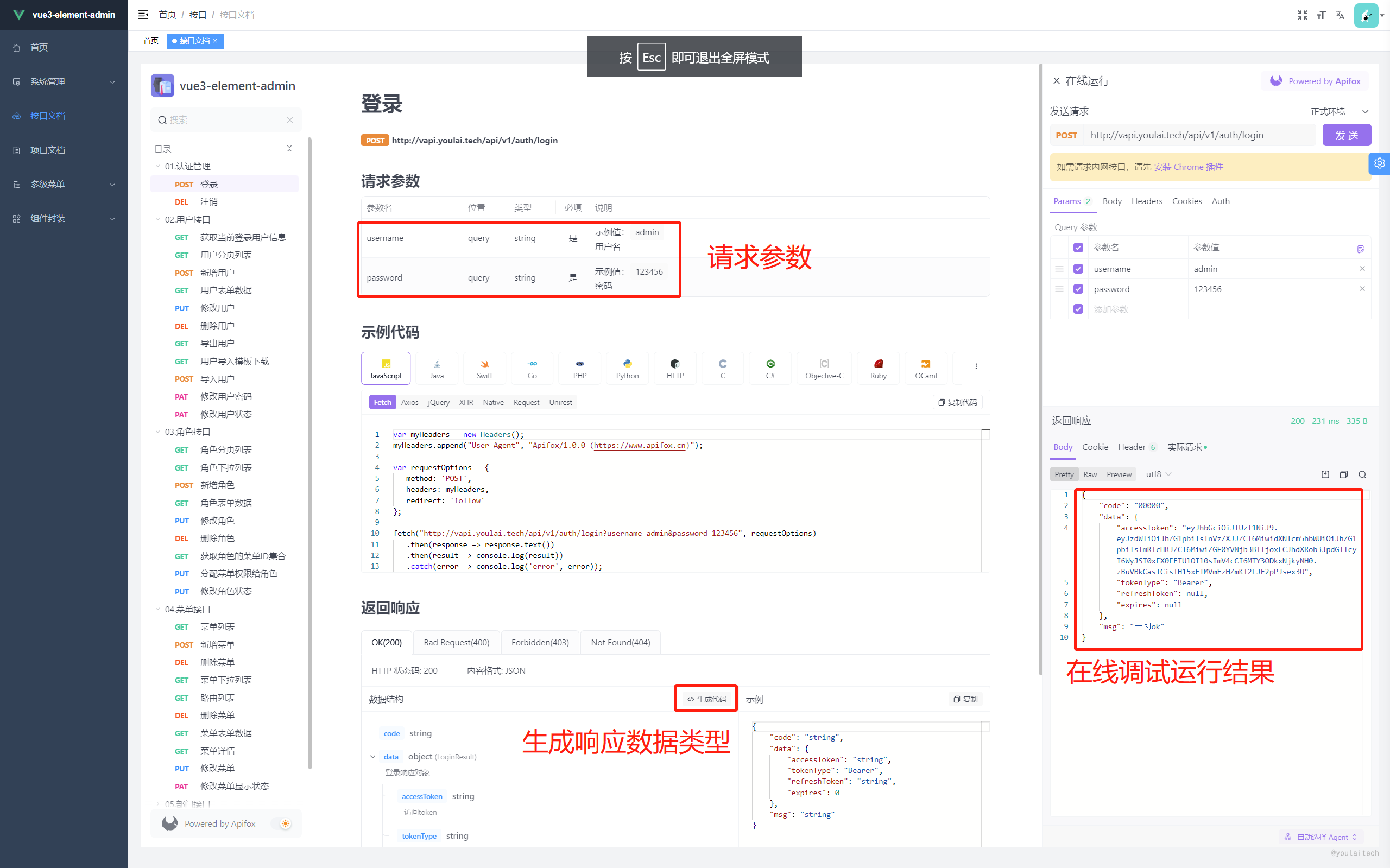
点击 生成代码 获取登录响应数据 TypeScript 类型定义
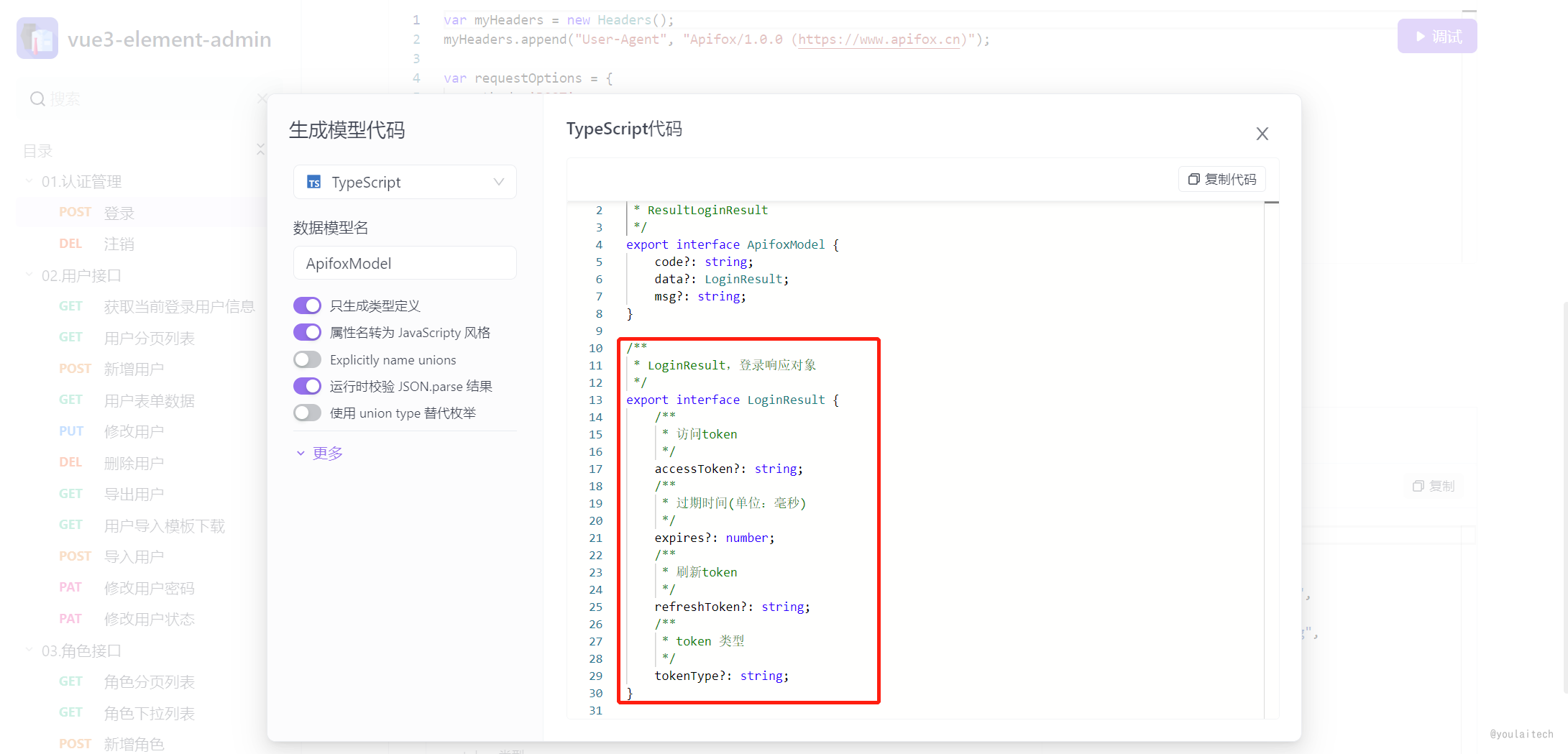
将类型定义复制到 src/api/auth/types.ts 文件中
/**
* 登录请求参数
*/
export interface LoginData {
/**
* 用户名
*/
username: string;
/**
* 密码
*/
password: string;
}
/**
* 登录响应
*/
export interface LoginResult {
/**
* 访问token
*/
accessToken?: string;
/**
* 过期时间(单位:毫秒)
*/
expires?: number;
/**
* 刷新token
*/
refreshToken?: string;
/**
* token 类型
*/
tokenType?: string;
}
登录 API 定义
// src/api/auth/index.ts
import request from '@/utils/request';
import { AxiosPromise } from 'axios';
import { LoginData, LoginResult } from './types';
/**
* 登录API
*
* @param data {LoginData}
* @returns
*/
export function loginApi(data: LoginData): AxiosPromise<LoginResult> {
return request({
url: '/api/v1/auth/login',
method: 'post',
params: data
});
}
登录 API 调用
// src/store/modules/user.ts
import { loginApi } from '@/api/auth';
import { LoginData } from '@/api/auth/types';
/**
* 登录调用
*
* @param {LoginData}
* @returns
*/
function login(loginData: LoginData) {
return new Promise<void>((resolve, reject) => {
loginApi(loginData)
.then(response => {
const { tokenType, accessToken } = response.data;
token.value = tokenType + ' ' + accessToken; // Bearer eyJhbGciOiJIUzI1NiJ9.xxx.xxx
resolve();
})
.catch(error => {
reject(error);
});
});
}
动态路由
安装 vue-router
npm install vue-router@next
路由实例
创建路由实例,顺带初始化静态路由,而动态路由需要用户登录,根据用户拥有的角色进行权限校验后进行初始化
// src/router/index.ts
import { createRouter, createWebHashHistory, RouteRecordRaw } from 'vue-router';
export const Layout = () => import('@/layout/index.vue');
// 静态路由
export const constantRoutes: RouteRecordRaw[] = [
{
path: '/redirect',
component: Layout,
meta: { hidden: true },
children: [
{
path: '/redirect/:path(.*)',
component: () => import('@/views/redirect/index.vue')
}
]
},
{
path: '/login',
component: () => import('@/views/login/index.vue'),
meta: { hidden: true }
},
{
path: '/',
component: Layout,
redirect: '/dashboard',
children: [
{
path: 'dashboard',
component: () => import('@/views/dashboard/index.vue'),
name: 'Dashboard',
meta: { title: 'dashboard', icon: 'homepage', affix: true }
}
]
}
];
/**
* 创建路由
*/
const router = createRouter({
history: createWebHashHistory(),
routes: constantRoutes as RouteRecordRaw[],
// 刷新时,滚动条位置还原
scrollBehavior: () => ({ left: 0, top: 0 })
});
/**
* 重置路由
*/
export function resetRouter() {
router.replace({ path: '/login' });
location.reload();
}
export default router;
全局注册路由实例
// main.ts
import router from "@/router";
app.use(router).mount('#app')
动态权限路由
路由守卫 src/permission.ts ,获取当前登录用户的角色信息进行动态路由的初始化

最终调用 permissionStore.generateRoutes(roles) 方法生成动态路由
// src/store/modules/permission.ts
import { listRoutes } from '@/api/menu';
export const usePermissionStore = defineStore('permission', () => {
const routes = ref<RouteRecordRaw[]>([]);
function setRoutes(newRoutes: RouteRecordRaw[]) {
routes.value = constantRoutes.concat(newRoutes);
}
/**
* 生成动态路由
*
* @param roles 用户角色集合
* @returns
*/
function generateRoutes(roles: string[]) {
return new Promise<RouteRecordRaw[]>((resolve, reject) => {
// 接口获取所有路由
listRoutes()
.then(({ data: asyncRoutes }) => {
// 根据角色获取有访问权限的路由
const accessedRoutes = filterAsyncRoutes(asyncRoutes, roles);
setRoutes(accessedRoutes);
resolve(accessedRoutes);
})
.catch(error => {
reject(error);
});
});
}
// 导出 store 的动态路由数据 routes
return { routes, setRoutes, generateRoutes };
});
接口获取得到的路由数据
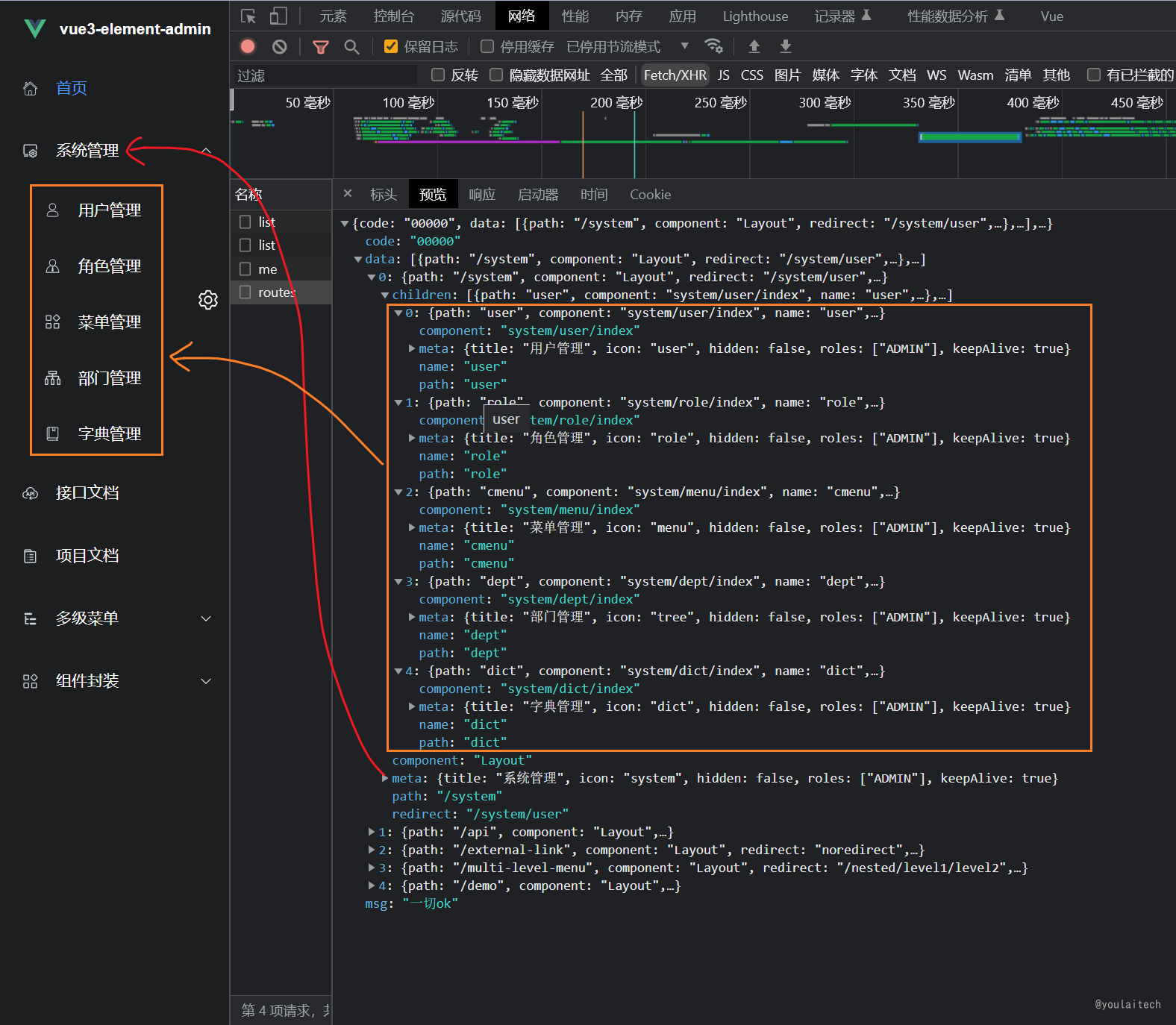
根据路由数据 (routes)生成菜单的关键代码
| src/layout/componets/Sidebar/index.vue | src/layout/componets/Sidebar/SidebarItem.vue |
|---|---|
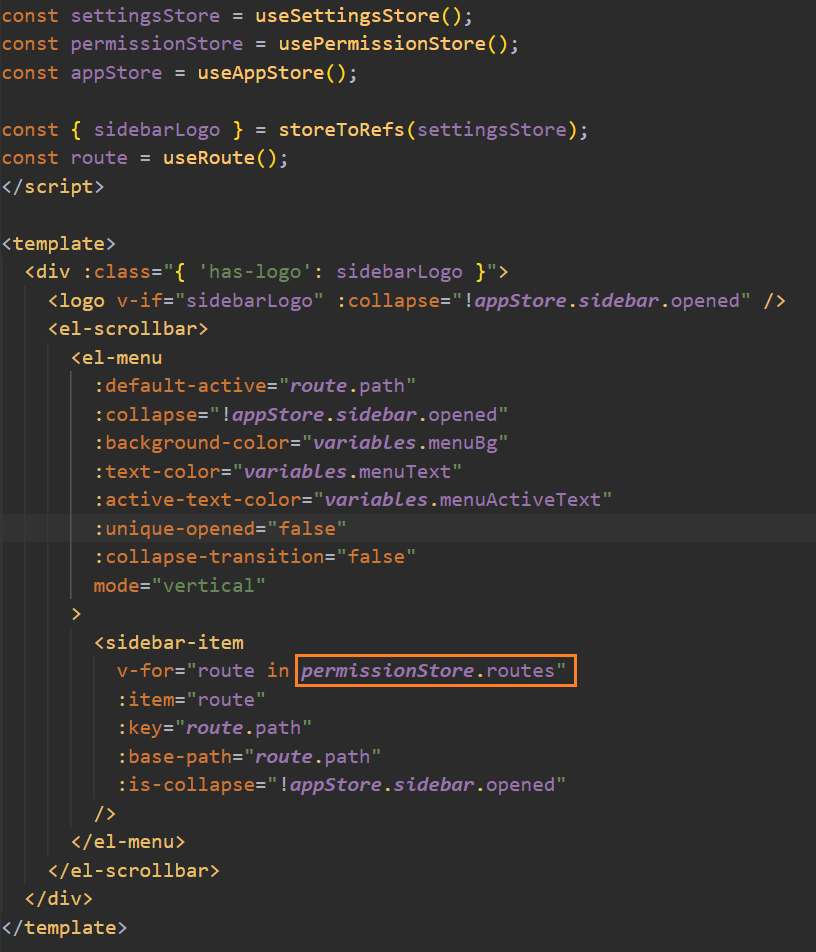 |  |
按钮权限
除了 Vue 内置的一系列指令 (比如 v-model 或 v-show) 之外,Vue 还允许你注册自定义的指令 (Custom Directives),以下就通过自定义指令的方式实现按钮权限控制。
参考:Vue 官方文档-自定义指令
**自定义指令 **
// src/directive/permission/index.ts
import { useUserStoreHook } from '@/store/modules/user';
import { Directive, DirectiveBinding } from 'vue';
/**
* 按钮权限
*/
export const hasPerm: Directive = {
mounted(el: HTMLElement, binding: DirectiveBinding) {
// 「超级管理员」拥有所有的按钮权限
const { roles, perms } = useUserStoreHook();
if (roles.includes('ROOT')) {
return true;
}
// 「其他角色」按钮权限校验
const { value } = binding;
if (value) {
const requiredPerms = value; // DOM绑定需要的按钮权限标识
const hasPerm = perms?.some(perm => {
return requiredPerms.includes(perm);
});
if (!hasPerm) {
el.parentNode && el.parentNode.removeChild(el);
}
} else {
throw new Error(
"need perms! Like v-has-perm=\"['sys:user:add','sys:user:edit']\""
);
}
}
};
全局注册自定义指令
// src/directive/index.ts
import type { App } from 'vue';
import { hasPerm } from './permission';
// 全局注册 directive 方法
export function setupDirective(app: App<Element>) {
// 使 v-hasPerm 在所有组件中都可用
app.directive('hasPerm', hasPerm);
}
// src/main.ts
import { setupDirective } from '@/directive';
const app = createApp(App);
// 全局注册 自定义指令(directive)
setupDirective(app);
组件使用自定义指令
// src/views/system/user/index.vue
<el-button v-hasPerm="['sys:user:add']">新增</el-button>
<el-button v-hasPerm="['sys:user:delete']">删除</el-button>
国际化
国际化分为两个部分,Element Plus 框架国际化(官方提供了国际化方式)和自定义国际化(通过 vue-i18n 国际化插件)
Element Plus 国际化
简单的使用方式请参考 Element Plus 官方文档-国际化示例,以下介绍 vue3-element-admin 整合 pinia 实现国际化语言切换。
Element Plus 提供了一个 Vue 组件 ConfigProvider 用于全局配置国际化的设置。
<!-- src/App.vue -->
<script setup lang="ts">
import { ElConfigProvider } from 'element-plus';
import { useAppStore } from '@/store/modules/app';
const appStore = useAppStore();
</script>
<template>
<el-config-provider :locale="appStore.locale" >
<router-view />
</el-config-provider>
</template>
定义 store
// src/store/modules/app.ts
import { defineStore } from 'pinia';
import { useStorage } from '@vueuse/core';
import defaultSettings from '@/settings';
// 导入 Element Plus 中英文语言包
import zhCn from 'element-plus/es/locale/lang/zh-cn';
import en from 'element-plus/es/locale/lang/en';
// setup
export const useAppStore = defineStore('app', () => {
const language = useStorage('language', defaultSettings.language);
/**
* 根据语言标识读取对应的语言包
*/
const locale = computed(() => {
if (language?.value == 'en') {
return en;
} else {
return zhCn;
}
});
/**
* 切换语言
*/
function changeLanguage(val: string) {
language.value = val;
}
return {
language,
locale,
changeLanguage
};
});
切换语言组件调用
<!-- src/components/LangSelect/index.vue -->
<script setup lang="ts">
import { useI18n } from 'vue-i18n';
import SvgIcon from '@/components/SvgIcon/index.vue';
import { useAppStore } from '@/store/modules/app';
const appStore = useAppStore();
const { locale } = useI18n();
function handleLanguageChange(lang: string) {
locale.value = lang;
appStore.changeLanguage(lang);
if (lang == 'en') {
ElMessage.success('Switch Language Successful!');
} else {
ElMessage.success('切换语言成功!');
}
}
</script>
<template>
<el-dropdown trigger="click" @command="handleLanguageChange">
<div>
<svg-icon icon-class="language" />
</div>
<template #dropdown>
<el-dropdown-menu>
<el-dropdown-item
:disabled="appStore.language === 'zh-cn'"
command="zh-cn"
>
中文
</el-dropdown-item>
<el-dropdown-item :disabled="appStore.language === 'en'" command="en">
English
</el-dropdown-item>
</el-dropdown-menu>
</template>
</el-dropdown>
</template>
从 Element Plus 分页组件看下国际化的效果
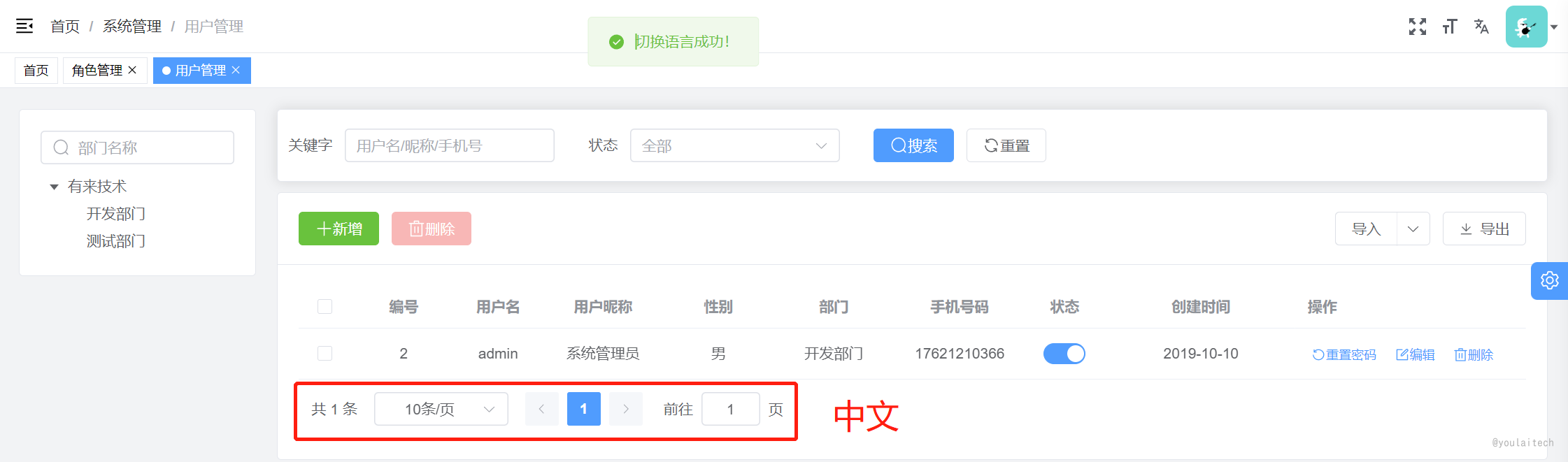
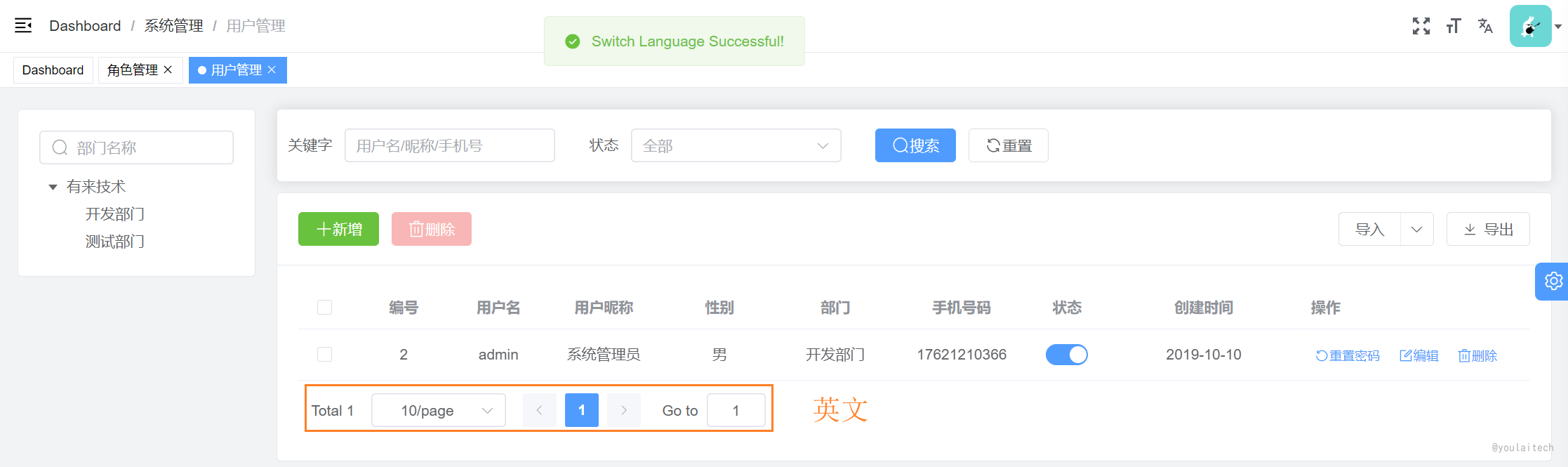
vue-i18n 自定义国际化
i18n 英文全拼 internationalization ,国际化的意思,英文 i 和 n 中间18个英文字母
参考:vue-i18n 官方文档 - installation
安装 vue-i18n
npm install vue-i18n@9
自定义语言包
创建 src/lang/package 语言包目录,存放自定义的语言文件
| 中文语言包 zh-cn.ts | 英文语言包 en.ts |
|---|---|
 | 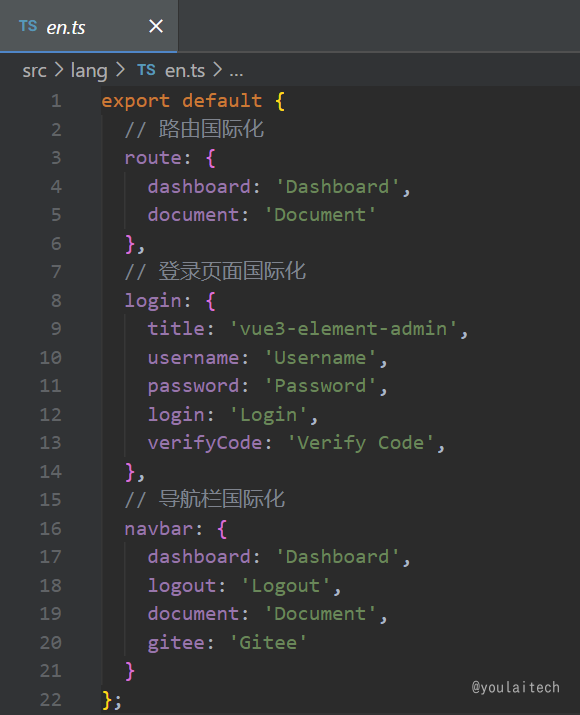 |
创建 i18n 实例
// src/lang/index.ts
import { createI18n } from 'vue-i18n';
import { useAppStore } from '@/store/modules/app';
const appStore = useAppStore();
// 本地语言包
import enLocale from './package/en';
import zhCnLocale from './package/zh-cn';
const messages = {
'zh-cn': {
...zhCnLocale
},
en: {
...enLocale
}
};
// 创建 i18n 实例
const i18n = createI18n({
legacy: false,
locale: appStore.language,
messages: messages
});
// 导出 i18n 实例
export default i18n;
i18n 全局注册
// main.ts
// 国际化
import i18n from '@/lang/index';
app.use(i18n).mount('#app');
登录页面国际化使用
$t 是 i18n 提供的根据 key 从语言包翻译对应的 value 方法
<span>{{ $t("login.title") }}</span>
在登录页面 src/view/login/index.vue 查看如何使用
效果预览

暗黑模式
Element Plus 2.2.0 版本开始支持暗黑模式,启用方式参考 Element Plus 官方文档 - 暗黑模式, 官方也提供了示例 element-plus-vite-starter 模版 。
这里根据官方文档和示例讲述 vue3-element-admin 是如何使用 VueUse 的 useDark 方法实现暗黑模式的动态切换。
导入 Element Plus 暗黑模式变量
// src/main.ts
import 'element-plus/theme-chalk/dark/css-vars.css'
切换暗黑模式设置
<!-- src/layout/components/Settings/index.vue -->
<script setup lang="ts">
import IconEpSunny from '~icons/ep/sunny';
import IconEpMoon from '~icons/ep/moon';
/**
* 暗黑模式
*/
const settingsStore = useSettingsStore();
const isDark = useDark();
const toggleDark = () => useToggle(isDark);
</script>
<template>
<div class="settings-container">
<h3 class="text-base font-bold">项目配置</h3>
<el-divider>主题</el-divider>
<div class="flex justify-center" @click.stop>
<el-switch
v-model="isDark"
@change="toggleDark"
inline-prompt
:active-icon="IconEpMoon"
:inactive-icon="IconEpSunny"
active-color="var(--el-fill-color-dark)"
inactive-color="var(--el-color-primary)"
/>
</div>
</div>
</template>
自定义变量
除了 Element Plus 组件样式之外,应用中还有很多自定义的组件和样式,像这样的:
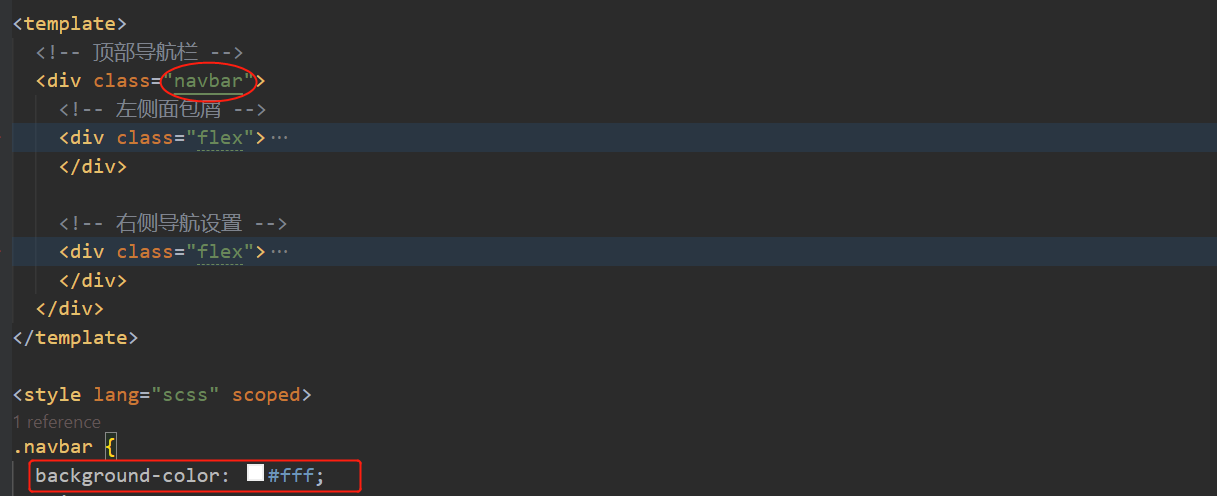
应对自定义组件样式实现暗黑模式步骤如下:
新建 src/styles/dark.scss
html.dark {
/* 修改自定义元素的样式 */
.navbar {
background-color: #141414;
}
}
在 Element Plus 的样式之后导入它
// main.ts
import 'element-plus/theme-chalk/dark/css-vars.css'
import '@/styles/dark.scss';
效果预览
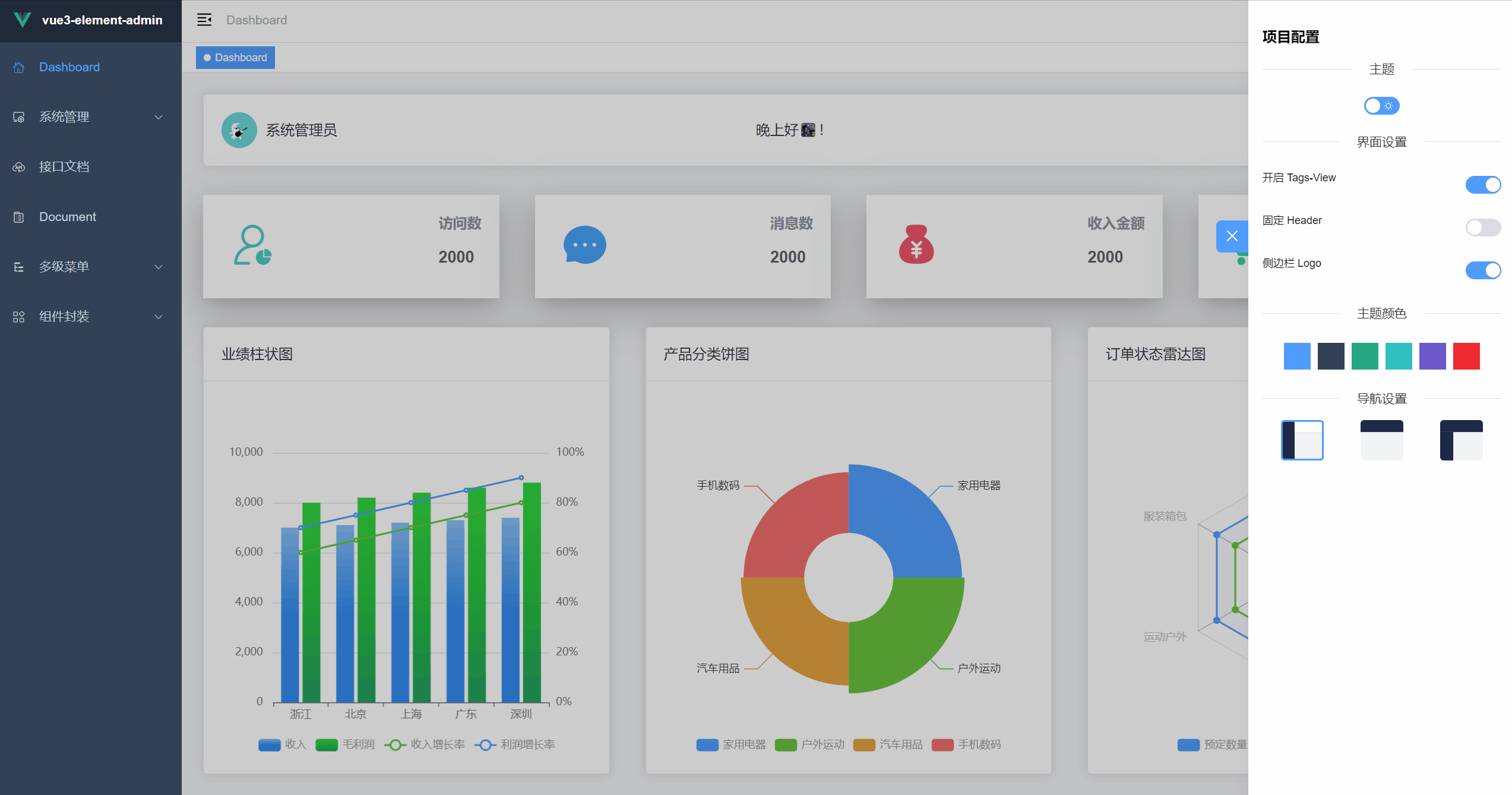
组件封装
wangEditor 富文本
参考: wangEditor 官方文档
安装 wangEditor
npm install @wangeditor/editor @wangeditor/editor-for-vue@next
wangEditor 组件封装
<!-- src/components/WangEditor/index.vue -->
<template>
<div style="border: 1px solid #ccc">
<!-- 工具栏 -->
<Toolbar
:editor="editorRef"
:defaultConfig="toolbarConfig"
style="border-bottom: 1px solid #ccc"
:mode="mode"
/>
<!-- 编辑器 -->
<Editor
:defaultConfig="editorConfig"
v-model="defaultHtml"
@onChange="handleChange"
style="height: 500px; overflow-y: hidden"
:mode="mode"
@onCreated="handleCreated"
/>
</div>
</template>
<script setup lang="ts">
import { onBeforeUnmount, shallowRef, reactive, toRefs } from 'vue';
import { Editor, Toolbar } from '@wangeditor/editor-for-vue';
// API 引用
import { uploadFileApi } from '@/api/file';
const props = defineProps({
modelValue: {
type: [String],
default: ''
}
});
const emit = defineEmits(['update:modelValue']);
// 编辑器实例,必须用 shallowRef
const editorRef = shallowRef();
const state = reactive({
toolbarConfig: {},
editorConfig: {
placeholder: '请输入内容...',
MENU_CONF: {
uploadImage: {
// 自定义图片上传
async customUpload(file: any, insertFn: any) {
uploadFileApi(file).then(response => {
const url = response.data.url;
insertFn(url);
});
}
}
}
},
defaultHtml: props.modelValue,
mode: 'default'
});
const { toolbarConfig, editorConfig, defaultHtml, mode } = toRefs(state);
const handleCreated = (editor: any) => {
editorRef.value = editor; // 记录 editor 实例,重要!
};
function handleChange(editor: any) {
emit('update:modelValue', editor.getHtml());
}
// 组件销毁时,也及时销毁编辑器
onBeforeUnmount(() => {
const editor = editorRef.value;
if (editor == null) return;
editor.destroy();
});
</script>
<style src="@wangeditor/editor/dist/css/style.css"></style>
使用案例
<!-- wangEditor富文本编辑器示例 -->
<script setup lang="ts">
import Editor from '@/components/WangEditor/index.vue';
const value = ref('初始内容');
</script>
<template>
<div class="app-container">
<editor v-model="value" style="height: 600px" />
</div>
</template>
效果预览
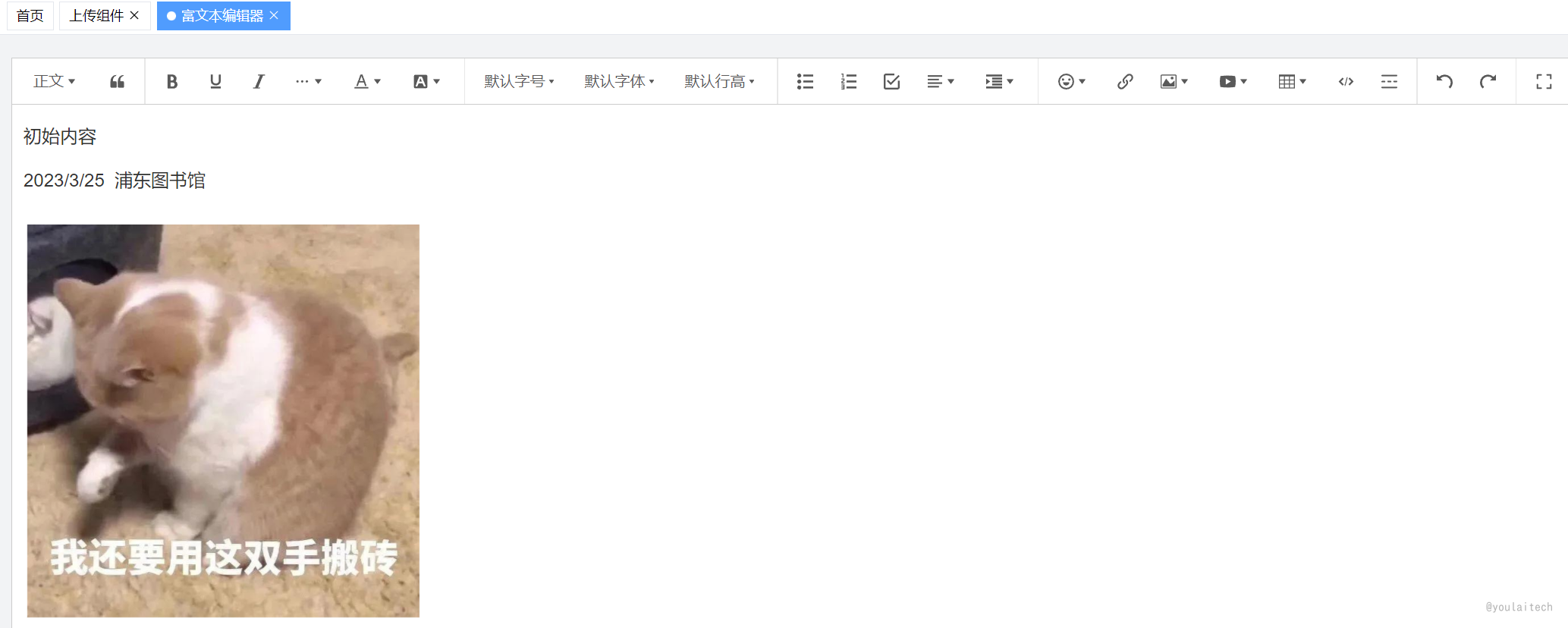
Echarts 图表
参考:📊 Echarts 官方示例
安装 Echarts
npm install echarts
组件封装
<!-- src/views/dashboard/components/Chart/BarChart.vue -->
<template>
<el-card>
<template #header> 线 + 柱混合图 </template>
<div :id="id" :class="className" :style="{ height, width }" />
</el-card>
</template>
<script setup lang="ts">
import * as echarts from 'echarts';
const props = defineProps({
id: {
type: String,
default: 'barChart'
},
className: {
type: String,
default: ''
},
width: {
type: String,
default: '200px',
required: true
},
height: {
type: String,
default: '200px',
required: true
}
});
const options = {
grid: {
left: '2%',
right: '2%',
bottom: '10%',
containLabel: true
},
tooltip: {
trigger: 'axis',
axisPointer: {
type: 'cross',
crossStyle: {
color: '#999'
}
}
},
legend: {
x: 'center',
y: 'bottom',
data: ['收入', '毛利润', '收入增长率', '利润增长率'],
textStyle: {
color: '#999'
}
},
xAxis: [
{
type: 'category',
data: ['浙江', '北京', '上海', '广东', '深圳'],
axisPointer: {
type: 'shadow'
}
}
],
yAxis: [
{
type: 'value',
min: 0,
max: 10000,
interval: 2000,
axisLabel: {
formatter: '{value} '
}
},
{
type: 'value',
min: 0,
max: 100,
interval: 20,
axisLabel: {
formatter: '{value}%'
}
}
],
series: [
{
name: '收入',
type: 'bar',
data: [7000, 7100, 7200, 7300, 7400],
barWidth: 20,
itemStyle: {
color: new echarts.graphic.LinearGradient(0, 0, 0, 1, [
{ offset: 0, color: '#83bff6' },
{ offset: 0.5, color: '#188df0' },
{ offset: 1, color: '#188df0' }
])
}
},
{
name: '毛利润',
type: 'bar',
data: [8000, 8200, 8400, 8600, 8800],
barWidth: 20,
itemStyle: {
color: new echarts.graphic.LinearGradient(0, 0, 0, 1, [
{ offset: 0, color: '#25d73c' },
{ offset: 0.5, color: '#1bc23d' },
{ offset: 1, color: '#179e61' }
])
}
},
{
name: '收入增长率',
type: 'line',
yAxisIndex: 1,
data: [60, 65, 70, 75, 80],
itemStyle: {
color: '#67C23A'
}
},
{
name: '利润增长率',
type: 'line',
yAxisIndex: 1,
data: [70, 75, 80, 85, 90],
itemStyle: {
color: '#409EFF'
}
}
]
};
onMounted(() => {
// 图表初始化
const chart = echarts.init(
document.getElementById(props.id) as HTMLDivElement
);
chart.setOption(options);
// 大小自适应
window.addEventListener('resize', () => {
chart.resize();
});
});
</script>
组件使用
<script setup lang="ts">
import BarChart from './components/BarChart.vue';
</script>
<template>
<BarChart id="barChart" height="400px"width="300px" />
</template>
效果预览
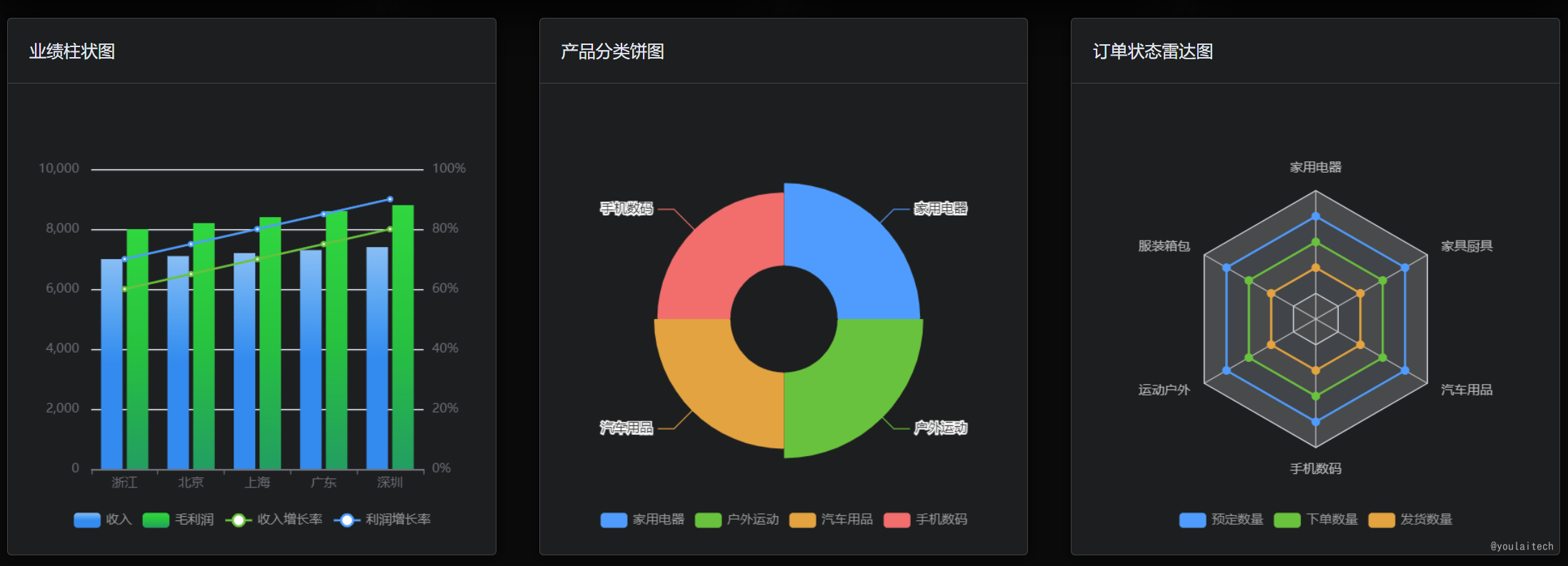
图标选择器
组件封装
<!-- src/components/IconSelect/index.vue -->
<script setup lang="ts">
const props = defineProps({
modelValue: {
type: String,
require: false
}
});
const emit = defineEmits(['update:modelValue']);
const inputValue = toRef(props, 'modelValue');
const visible = ref(false); // 弹窗显示状态
const iconNames: string[] = []; // 所有的图标名称集合
const filterValue = ref(''); // 筛选的值
const filterIconNames = ref<string[]>([]); // 过滤后的图标名称集合
const iconSelectorRef = ref(null);
/**
* 加载 ICON
*/
function loadIcons() {
const icons = import.meta.glob('../../assets/icons/*.svg');
for (const icon in icons) {
const iconName = icon.split('assets/icons/')[1].split('.svg')[0];
iconNames.push(iconName);
}
filterIconNames.value = iconNames;
}
/**
* 筛选图标
*/
function handleFilter() {
if (filterValue.value) {
filterIconNames.value = iconNames.filter(iconName =>
iconName.includes(filterValue.value)
);
} else {
filterIconNames.value = iconNames;
}
}
/**
* 选择图标
*/
function handleSelect(iconName: string) {
emit('update:modelValue', iconName);
visible.value = false;
}
/**
* 点击容器外的区域关闭弹窗 VueUse onClickOutside
*/
onClickOutside(iconSelectorRef, () => (visible.value = false));
onMounted(() => {
loadIcons();
});
</script>
<template>
<div class="iconselect-container" ref="iconSelectorRef">
<el-input
v-model="inputValue"
readonly
@click="visible = !visible"
placeholder="点击选择图标"
>
<template #prepend>
<svg-icon :icon-class="inputValue" />
</template>
</el-input>
<el-popover
shadow="none"
:visible="visible"
placement="bottom-end"
trigger="click"
width="400"
>
<template #reference>
<div
@click="visible = !visible"
class="cursor-pointer text-[#999] absolute right-[10px] top-0 height-[32px] leading-[32px]"
>
<i-ep-caret-top v-show="visible"></i-ep-caret-top>
<i-ep-caret-bottom v-show="!visible"></i-ep-caret-bottom>
</div>
</template>
<!-- 下拉选择弹窗 -->
<el-input
class="p-2"
v-model="filterValue"
placeholder="搜索图标"
clearable
@input="handleFilter"
/>
<el-divider border-style="dashed" />
<el-scrollbar height="300px">
<ul class="icon-list">
<li
class="icon-item"
v-for="(iconName, index) in filterIconNames"
:key="index"
@click="handleSelect(iconName)"
>
<el-tooltip :content="iconName" placement="bottom" effect="light">
<svg-icon
color="var(--el-text-color-regular)"
:icon-class="iconName"
/>
</el-tooltip>
</li>
</ul>
</el-scrollbar>
</el-popover>
</div>
</template>
组件使用
<!-- src/views/demo/IconSelect.vue -->
<script setup lang="ts">
const iconName = ref('edit');
</script>
<template>
<div class="app-container">
<icon-select v-model="iconName" />
</div>
</template>
效果预览
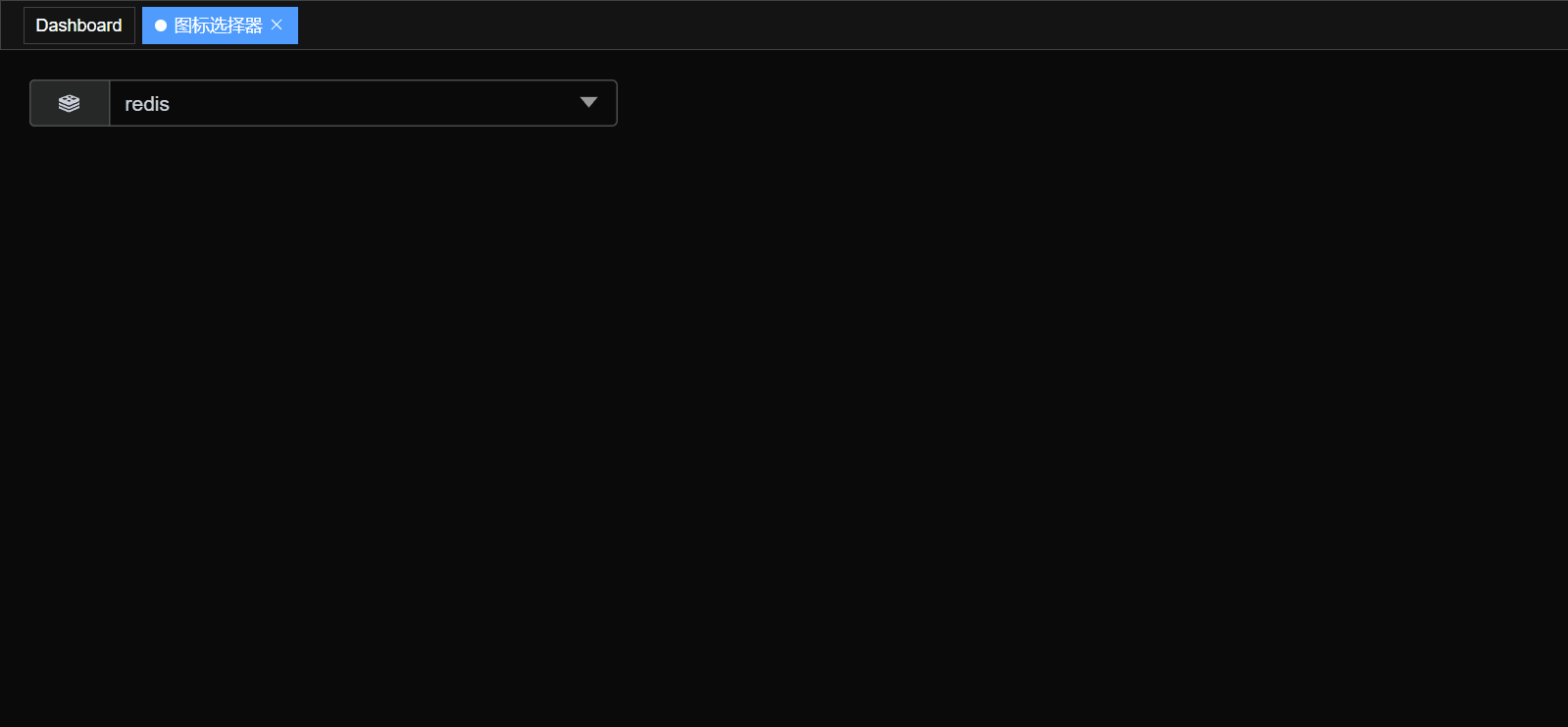
规范配置
代码统一规范
【vue3-element-admin】ESLint+Prettier+Stylelint+EditorConfig 约束和统一前端代码规范
Git 提交规范
【vue3-element-admin】Husky + Lint-staged + Commitlint + Commitizen + cz-git 配置 Git 提交规范
启动部署
项目启动
# 安装 pnpm
npm install pnpm -g
# 安装依赖
pnpm install
# 项目运行
pnpm run dev
项目部署
# 项目打包
pnpm run build:prod
生成的静态文件在工程根目录 dist 文件夹
FAQ
1: defineProps is not defined
-
问题描述
‘defineProps’ is not defined.eslint no-undef

-
解决方案
根据 Eslint 官方解决方案描述,解析器使用
vue-eslint-parserv9.0.0 + 版本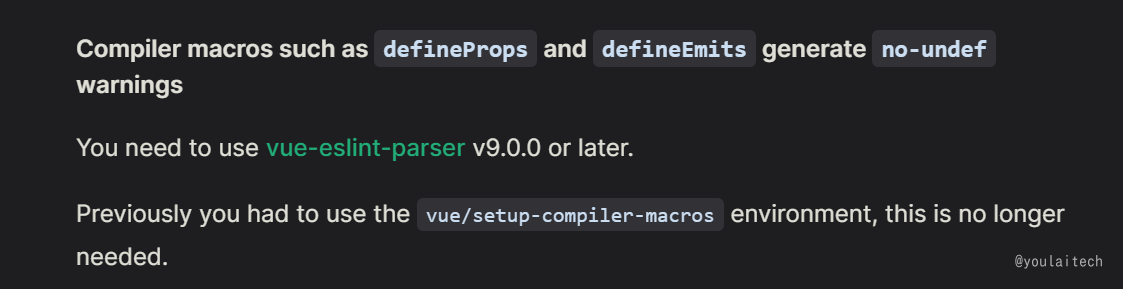
安装
vue-eslint-parser解析器npm install -D vue-eslint-parser
.eslintrc.js关键配置(v9.0.0及以上版本无需配置编译宏vue/setup-compiler-macros)如下 :parser: 'vue-eslint-parser', extends: [ 'eslint:recommended', // ... ],重启
VSCode已无报错提示
2: Vite 首屏加载慢(白屏久)
-
问题描述
Vite 项目启动很快,但首次打开界面加载慢?
参考文章:为什么有人说 vite 快,有人却说 vite 慢
vite 启动时,并不像 webpack 那样做一个全量的打包构建,所以启动速度非常快。启动以后,浏览器发起请求时,
Dev Server要把请求需要的资源发送给浏览器,中间需要经历预构建、对请求文件做路径解析、加载源文件、对源文件做转换,然后才能把内容返回给浏览器,这个时间耗时蛮久的,导致白屏时间较长。解决方案升级 vite 4.3 版本
https://github.com/vitejs/vite/blob/main/packages/vite/CHANGELOG.md
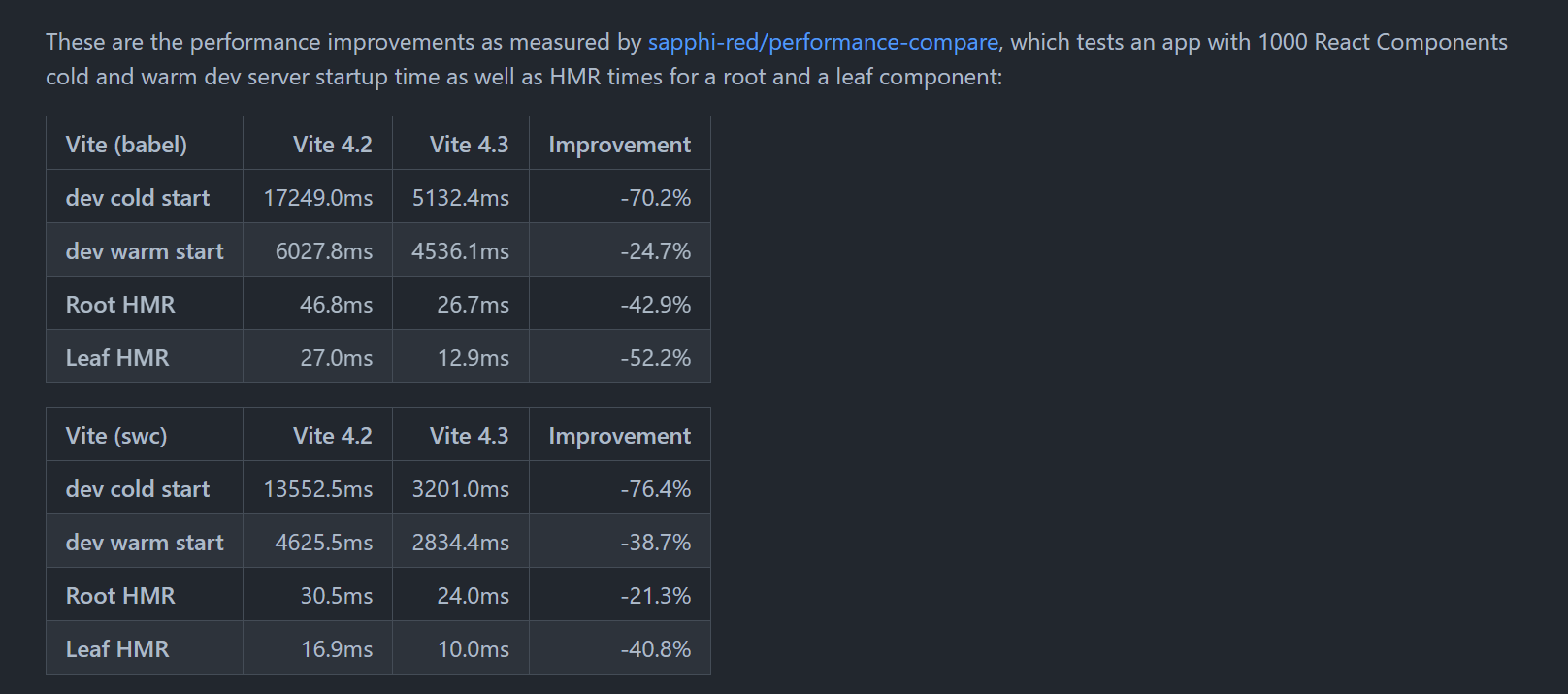
结语
本篇从项目介绍、环境准备、VSCode 的代码规范配置 、整合各种框架 、再到最后的启动部署,完整讲述如何基于 Vue3 + Vite4 + TypeScript + Element Plus 等主流技术栈从 0 到 1构建一个企业应用级管理前端框架。
项目有问题建议 issue 或者可以通过项目 关于我们 加入交流群反馈。